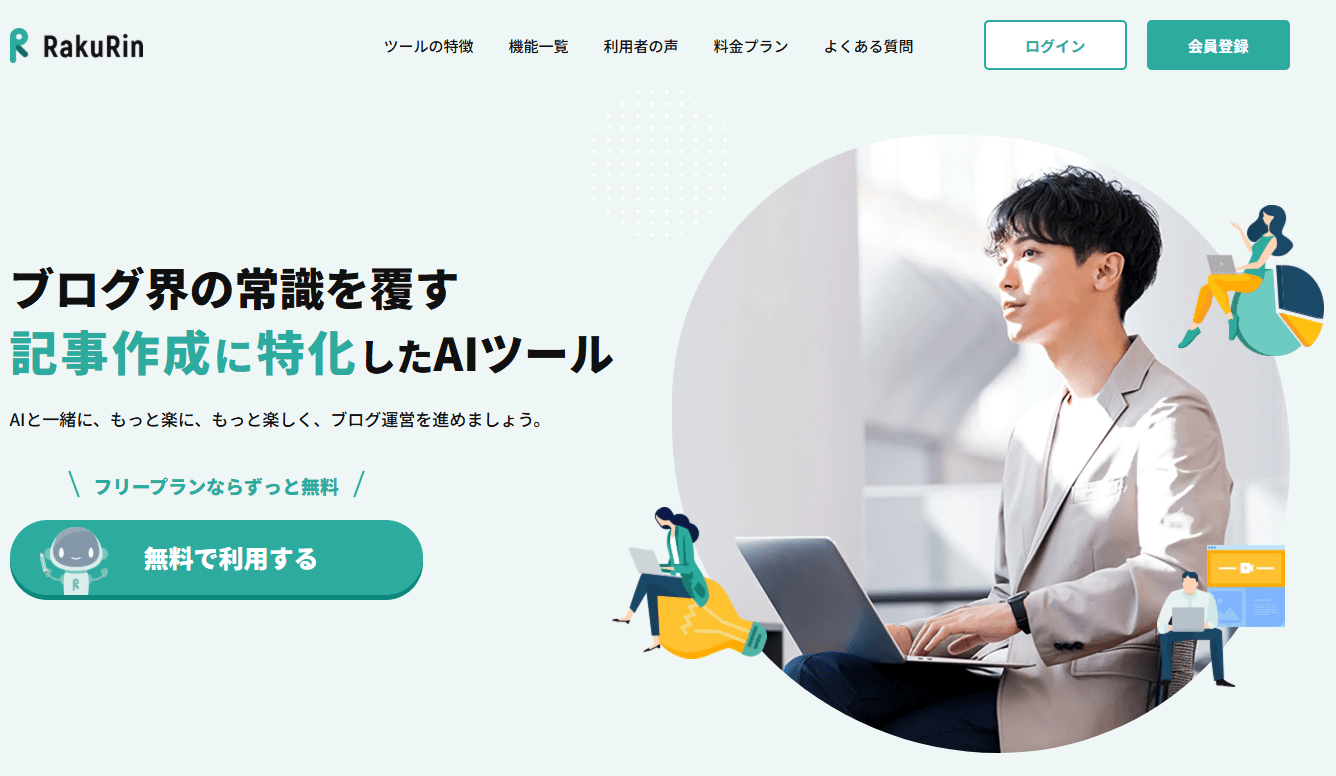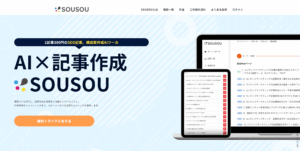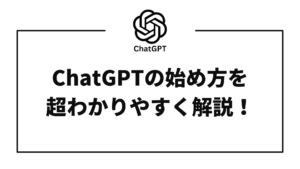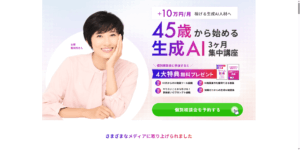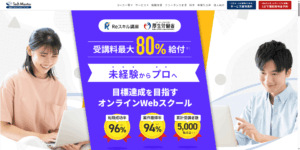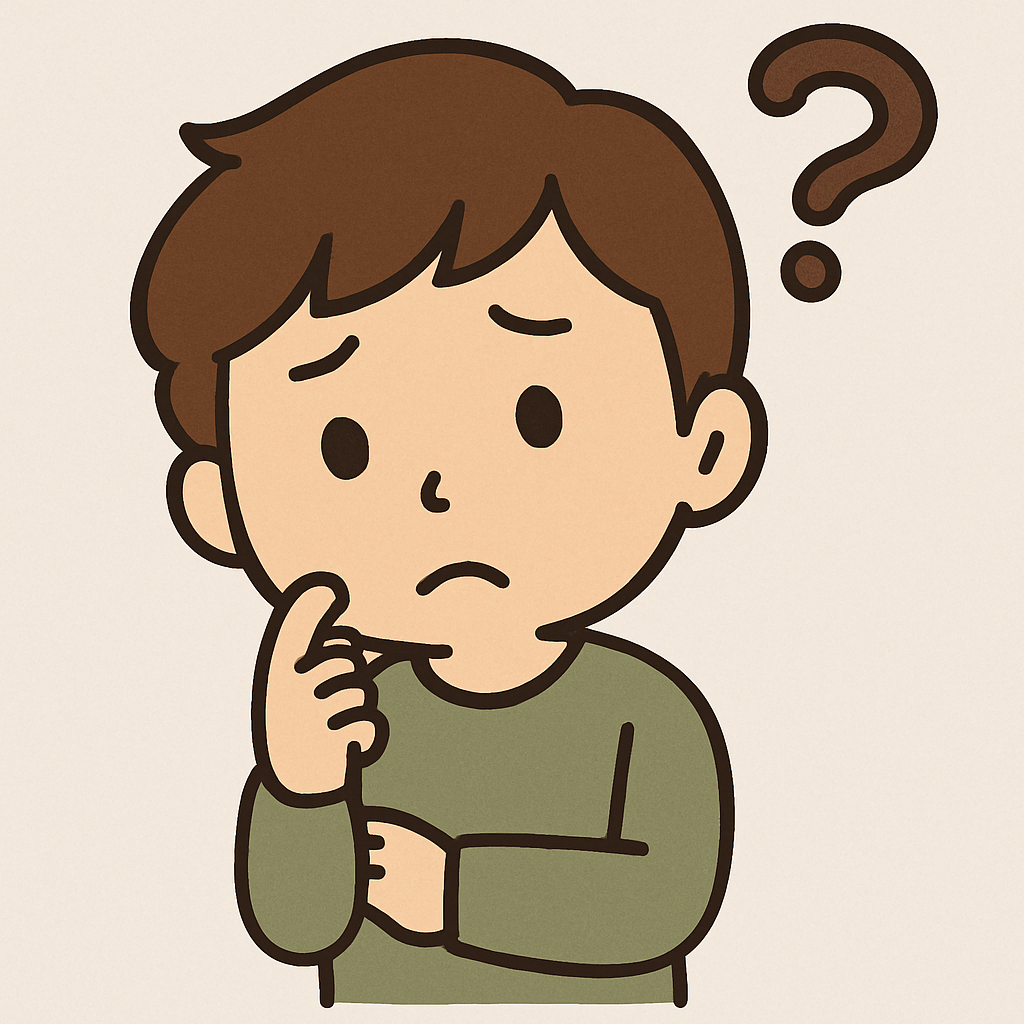
RakuRin(ラクリン)っていうAIツールがあるみたいなんですが、どんなツールですか?お試しで使ってみたいのですが可能ですか?
といった悩みにお答えします。
- ラクリンとは?基本情報と特徴
- ラクリンでできること
- ラクリンの登録手順
- ラクリンの使い方(無料版)
- ラクリンのメリット
- ラクリンのデメリット
- ラクリンの料金プラン比較
- ラクリンを実際に使った感想
- ラクリンの評判は?【口コミを紹介】
- ラクリンについてよくある質問
✔️ 本記事の信頼性


結論からお伝えすると、実際に使ってみた結果、キーワード検索から記事構成までほぼワンクリックで出力してくれるのでAIライティング初心者にはとても使いやすいツールとなっています。
ただし、キーワードによっては無料版のみだとすぐにクレジットを使い切ってしまうこともあるため、がっつり使うのであれば有料版の検討は必須です。
とはいえ、「ラクリンをちょっと使ってみたいんだけど、どうすればいいの?」「ラクリンで記事を書く方法を教えて欲しい!」と思っている方は多いのではないでしょうか?
今回は、AIライティングツール「ラクリン」について解説していきます。
この記事を読むことで、ラクリンがあなたのブログ運営にどのように役立つかが明確になり、記事作成時間を大幅に短縮できる方法を身につけられます。
-150x150.png)
-150x150.png)
-150x150.png)
無料で使えるので気になる方は是非お試しください!
実際に使ってみたので、登録方法や使い方を画像付きで解説しているので、利用を検討している方は是非参考にしてみてください。
✔️ WordPressブログを立ち上げていない方
【最短10分】WordPressブログの始め方を初心者向けに解説!
\ フリープランならずっと無料 /
ラクリン とは?基本情報と特徴
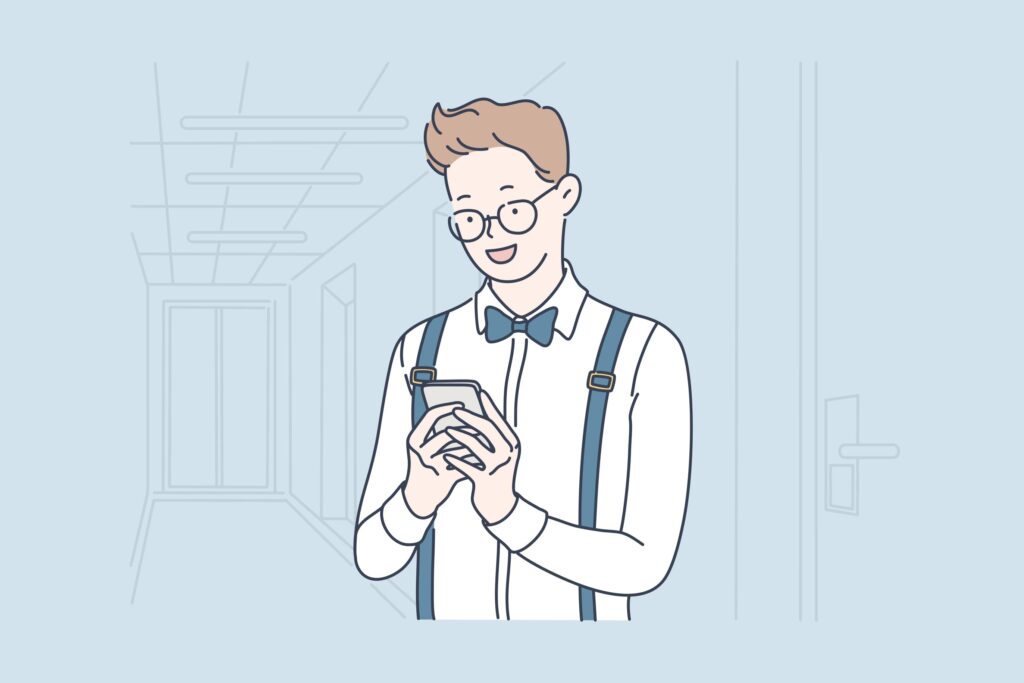
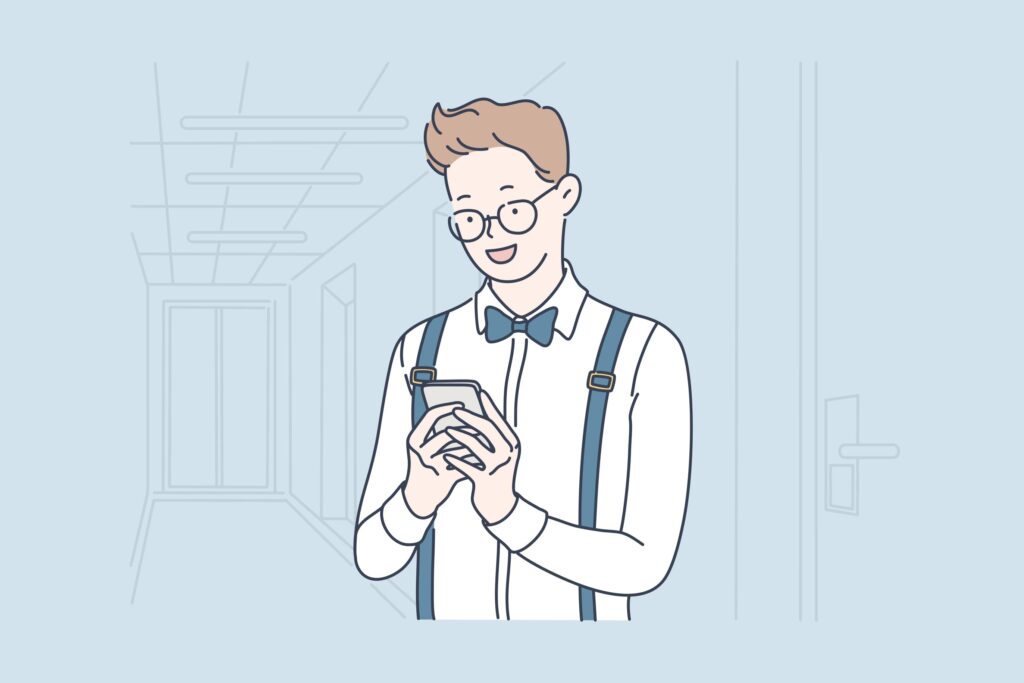
ラクリンは、ブログ記事作成に特化した日本製AIライティングツールで、プロンプト不要でワンクリックから高品質な記事を自動生成できます。
ラクリンの基本情報
ラクリンは、2023年9月に正式リリースされ、現在では1万人人以上の登録ユーザーを抱える人気ツールとなっています。
開発・運営会社
- 株式会社makuri(代表:新井涼太氏・人気ブロガー「マクリン」運営者)
- 株式会社アルル制作所
- ジジックス
この3社が共同で開発・運営しており、長年のブログ運営ノウハウが詰め込まれた実用性の高いツールです。
ラクリンが他のAIツールと違う点
1. ブログ記事作成に完全特化 一般的なAIツールと異なり、ラクリンはブログ記事作成に必要な機能のみに特化。キーワード提案から本文作成まで、ブログ運営のすべてをカバーします。
2. 日本語に最適化されたGPT-4o搭載 最新のGPT-4oを搭載し、自然で読みやすい日本語文章を生成。複雑なプロンプト調整は不要です。
3. 事前学習機能 あなたの文体や表現スタイルを学習し、一貫性のある文章を生成できます。
\ フリープランならずっと無料 /
ラクリンでできること
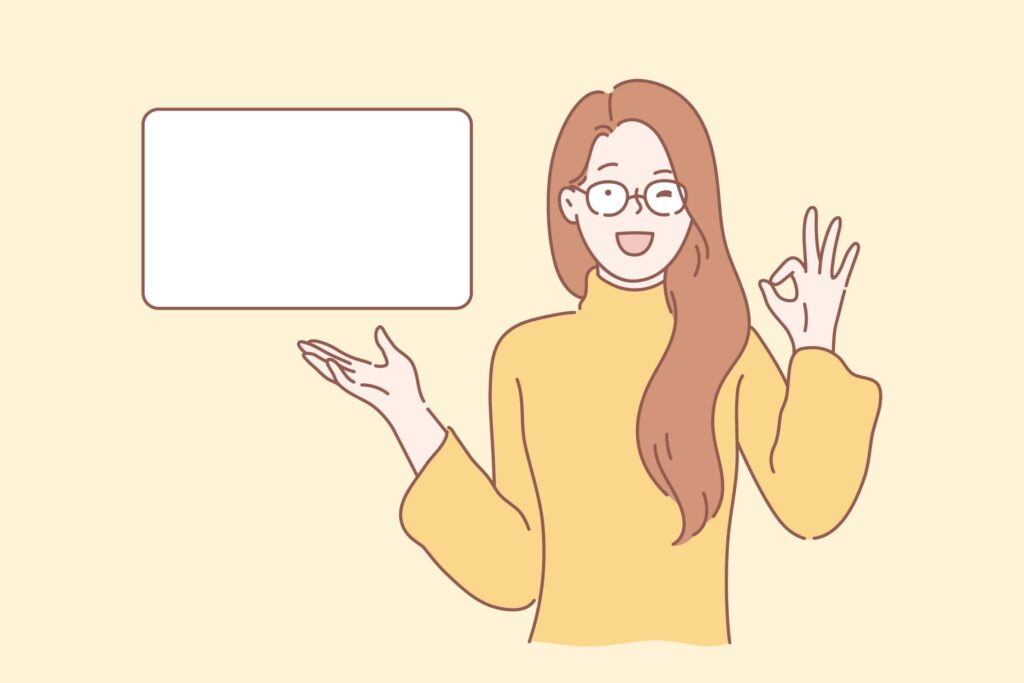
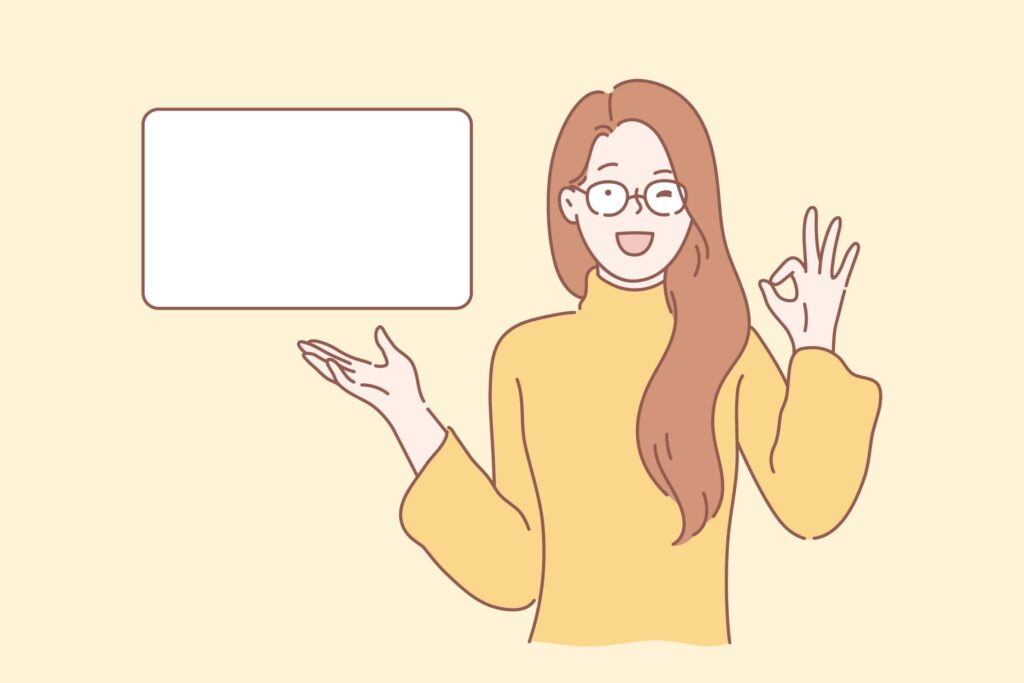
ラクリンは18の機能を搭載し、キーワード提案から記事作成、SEO対策まで、ブログ運営に必要なすべての作業を一つのツールで完結できます。
記事作成に関する機能
1. キーワード提案機能 記事のジャンルを入力するだけで、以下のキーワードを自動提案します:
- 基本キーワード:メインとなる検索語句
- 周辺キーワード:関連する検索語句
- 潜在ニーズ:読者が本当に知りたがっていること
例:「副業」と入力すると→「副業 始め方」「副業 おすすめ」「副業 在宅」などを提案
2. タイトル作成機能 キーワードから魅力的なタイトル案を15個自動生成。検索エンジンでクリックされやすいタイトルが作れます。
3. 見出し構成機能 記事の骨格となる見出しを論理的に構成。以下の形式で出力可能:
- HTML形式(
<h2>タグなど) - マークダウン形式(
##記法)
4. 本文作成機能 各見出しに沿った自然な文章を生成:
- リード文:読者の興味を引く導入部分
- 本文:各見出しの詳細内容
- まとめ文:記事全体の要約
5. ワンクリック機能 キーワード入力だけで記事全文(リード文〜まとめまで)を40-50秒で一括生成。
記事改善に関する機能
6. リライト機能 既存の文章をコピペするだけで:
- より読みやすい文章に改善
- リライトした箇所の説明付き
- 改善理由も詳しく解説
7. 誤字脱字チェック機能 高精度で文章の間違いを発見・修正提案。
8. 文章要約機能 長い文章を短く要約し、重要なポイントを抽出。
SEO対策機能
9. メタディスクリプション作成:検索結果に表示される説明文を自動生成。
10. 構造化データ生成:Googleに記事内容を正確に伝える技術的なコードを自動作成:
- FAQ(よくある質問)の構造化データ
- 商品のメリット・デメリットの構造化データ
カスタマイズ機能
11. 事前学習機能 あなたの文体や表現スタイルをAIに学習させる:
- 丁寧語・タメ口の選択
- 専門用語の使用レベル
- 文章の硬さ・柔らかさ
- 特定の表現パターン
12. 自由入力機能 決められた機能以外にも、自由な指示でAIに文章作成を依頼可能。
その他の便利機能
13. 階層見出し本文機能 複数レベルの見出し(H2、H3、H4)に対応した本文を一括生成。
14. 本文(リファレンス有)機能 参考資料や引用元を含む、より信頼性の高い文章を作成。
15. ソーシャルメディア対応 ブログ記事をSNS投稿用にアレンジして生成。
16. 同時利用・共有機能 1つのアカウントを複数人で共有可能:
- チームでの記事作成
- 同時ログイン対応
- リアルタイムでの協業
17. トークン管理機能 使用量の確認と最適化:
- 残りトークン数の表示
- 使用履歴の確認
- 効率的な使用方法の提案
18. モバイル対応 スマートフォンからでも快適に利用可能:
- 移動時間での記事作成
- 外出先でのアイデア記録
ラクリンでできないこと
理解を深めるため、ラクリンでできないことも明記します:
❌ 画像・動画の生成 ❌ 他言語への翻訳(日本語特化) ❌ リアルタイム情報の取得 ❌ 外部ツールとの直接連携 ❌ 記事の自動投稿
機能の使い分け方法
初心者の方
- キーワード提案 → 2. タイトル作成 → 3. 見出し構成 → 4. 本文作成の順番で使用
中級者の方 ワンクリック機能で全体を作成後、リライト機能で細かく調整
上級者の方 自由入力機能と事前学習機能を駆使してオリジナリティの高い記事を効率作成
\ フリープランならずっと無料 /
ラクリンの登録手順
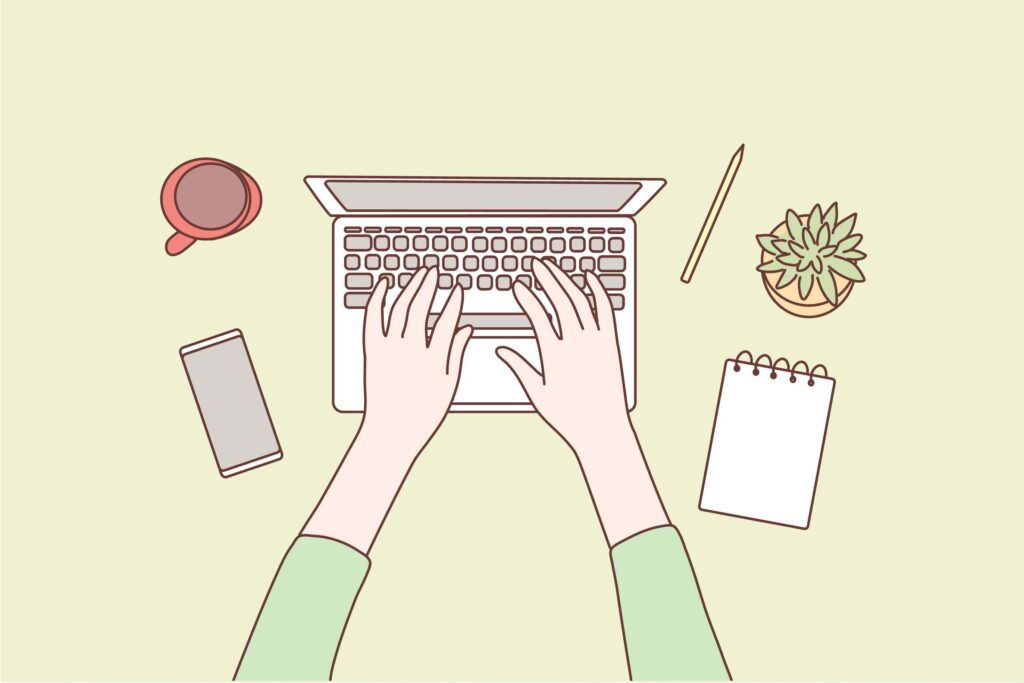
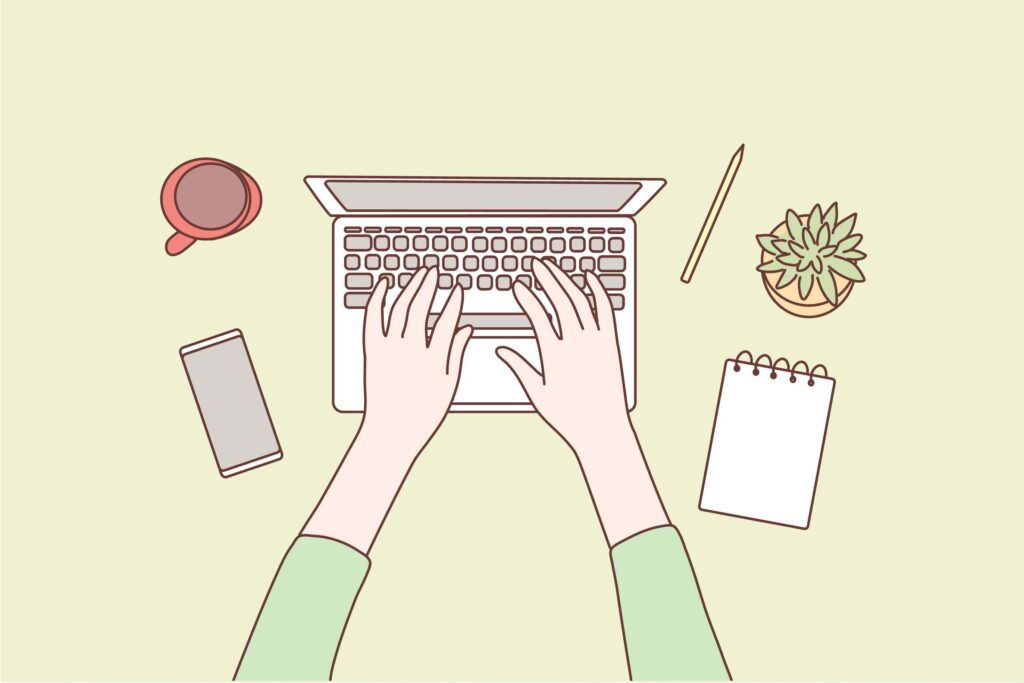
早速、ラクリンのフリー(無料)プランに申し込んでいきましょう。
- 公式サイトにアクセス
- フリー(無料)プランに申し込む
- ラクリンにログインする
手順➀:公式サイトにアクセス
まずは、公式サイトにアクセスしていきましょう。
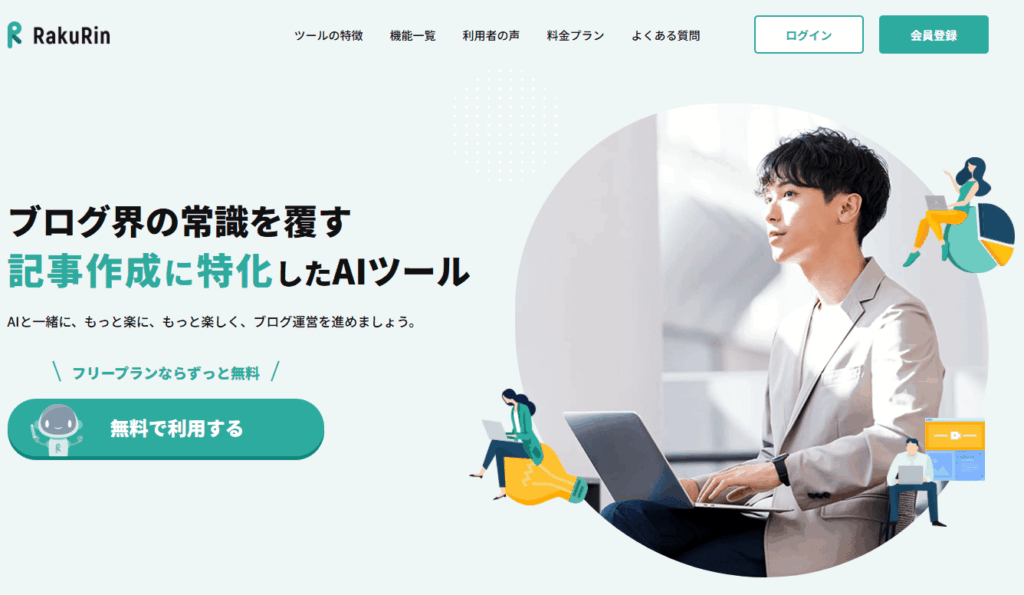
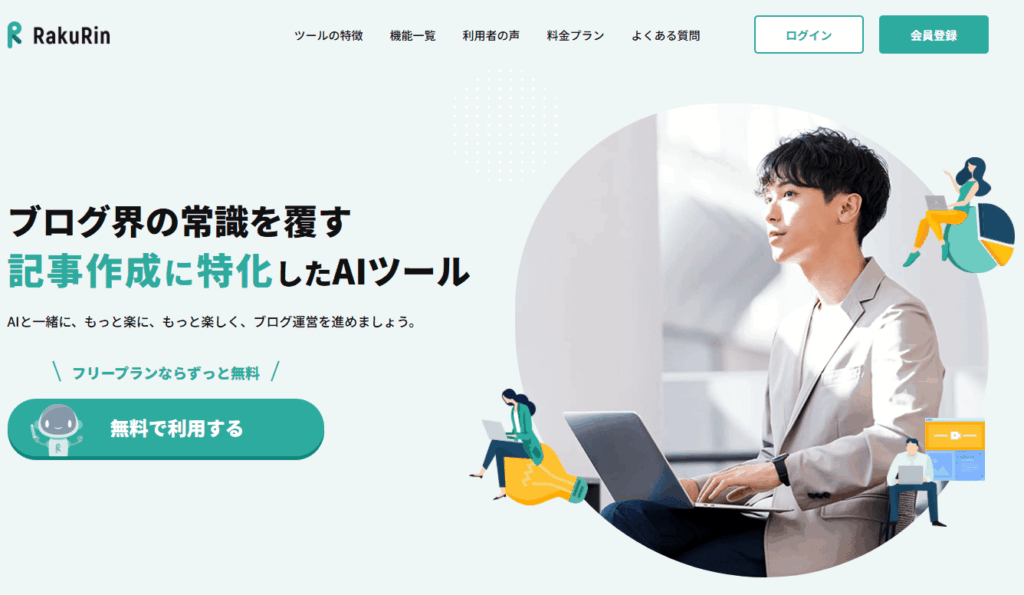
以下のボタンからアクセスしてください。
\ フリープランならずっと無料 /
手順②:フリー(無料)プランに申し込む
公式サイトにアクセスしたら、フリー(無料)プランに申し込んでいきましょう。
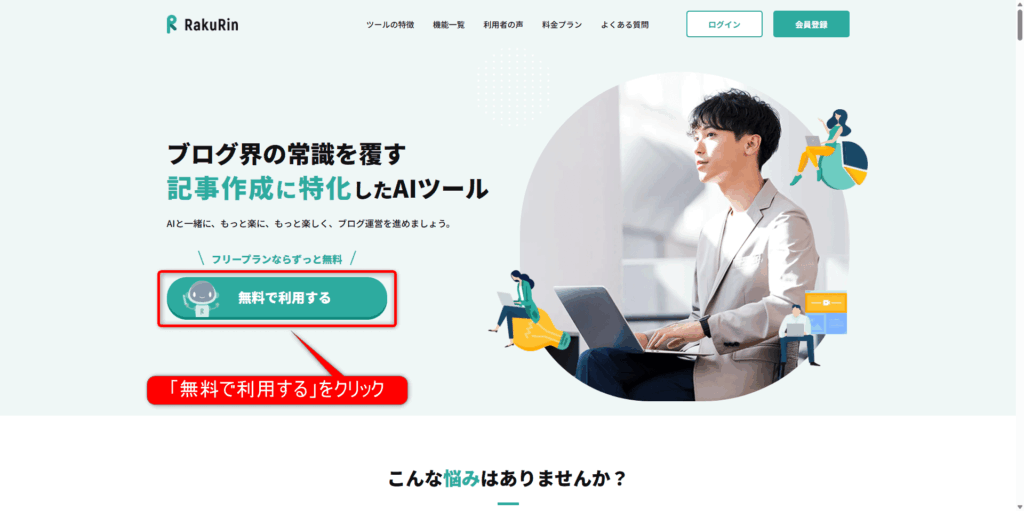
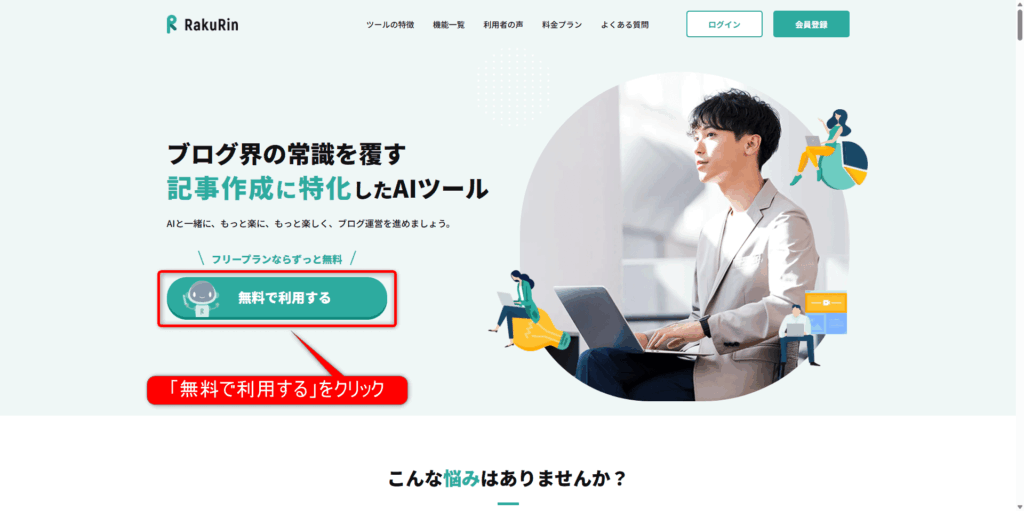
「無料で利用する」をクリックしてください。
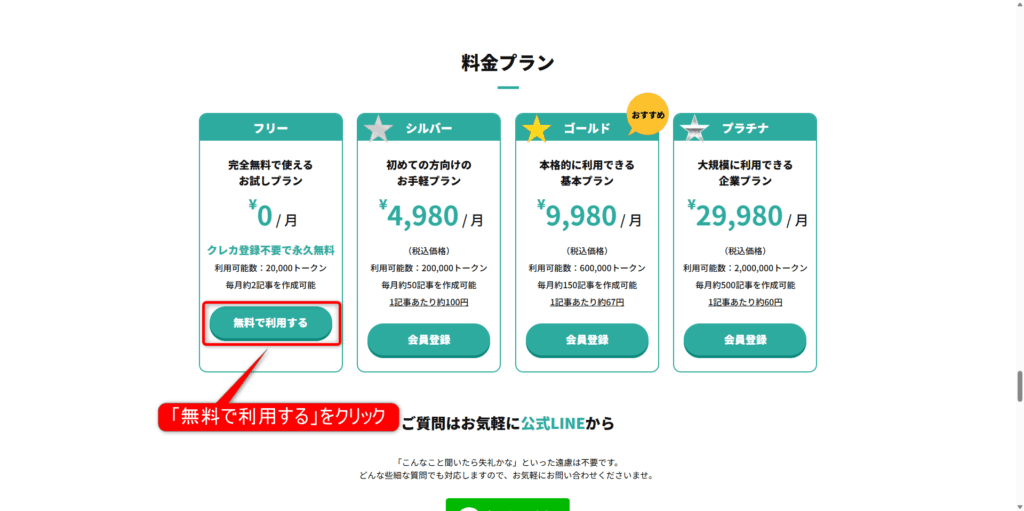
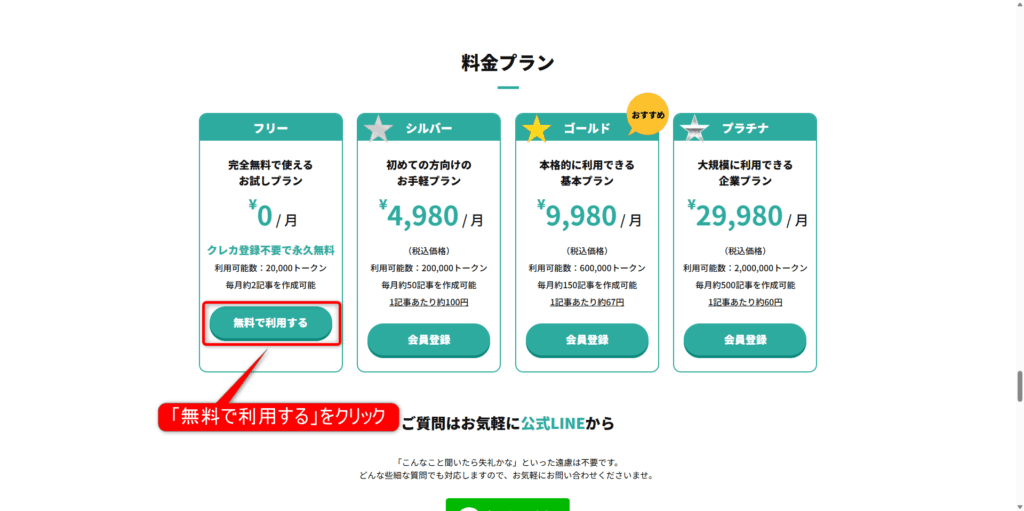
料金プランに飛ぶので、「無料で利用する」をクリックしましょう。
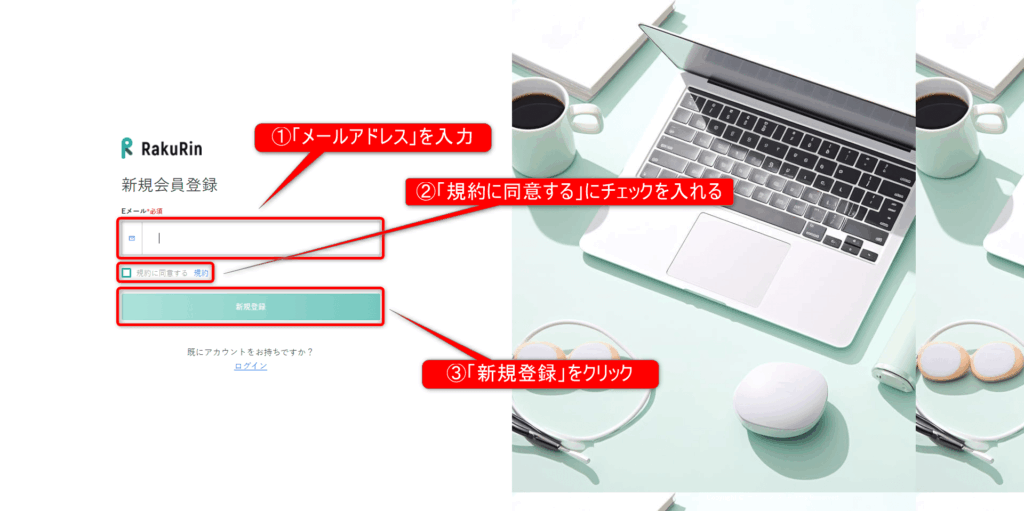
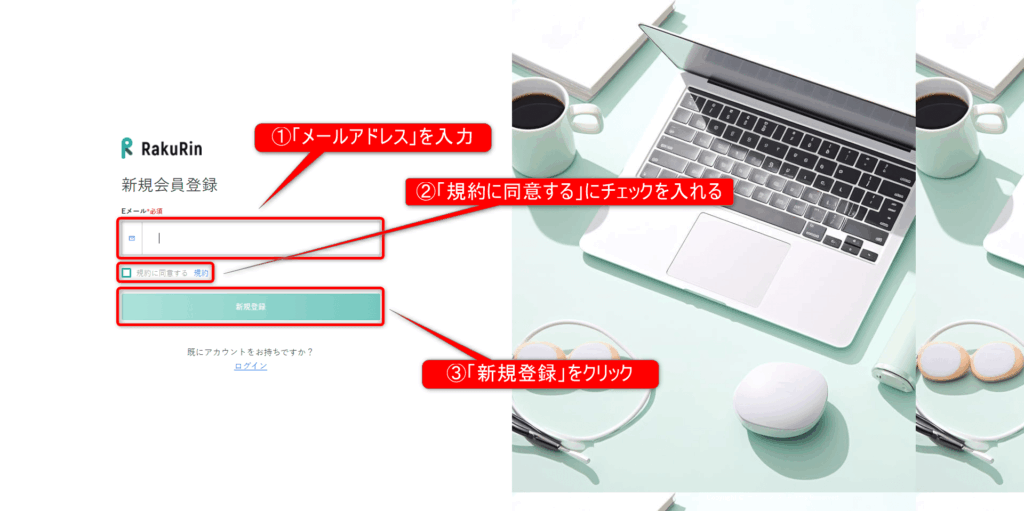
「メールアドレス」を入力し、「規約に同意する」にチェックを入れ、「新規登録」をクリックしてください。


すると、登録したメールアドレスに認証メールが届きます。
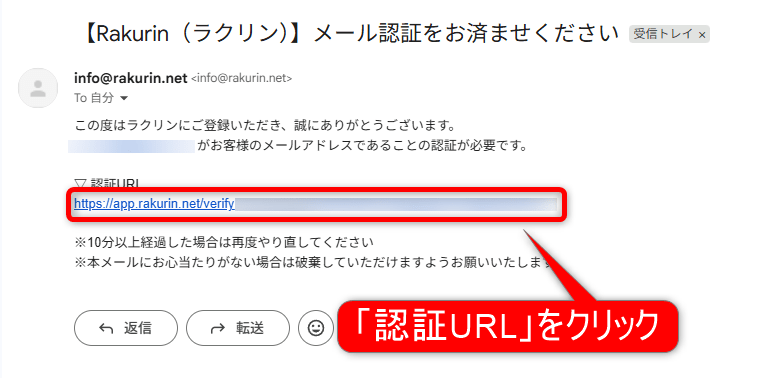
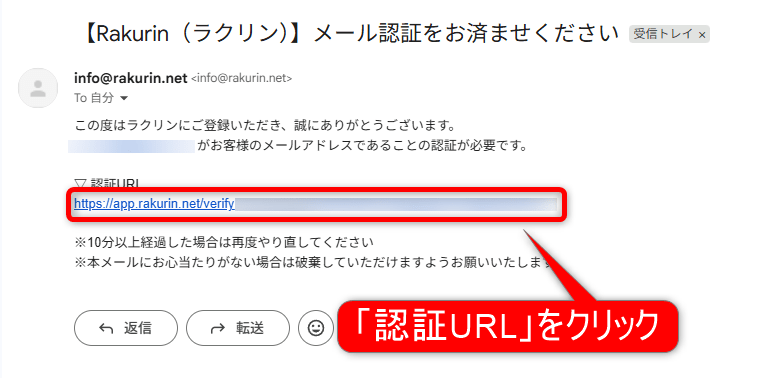
メールを開き、「認証URL」をクリックしてください。
迷惑メールに振り分けられている可能性があるので、迷惑メールフォルダもご確認ください。
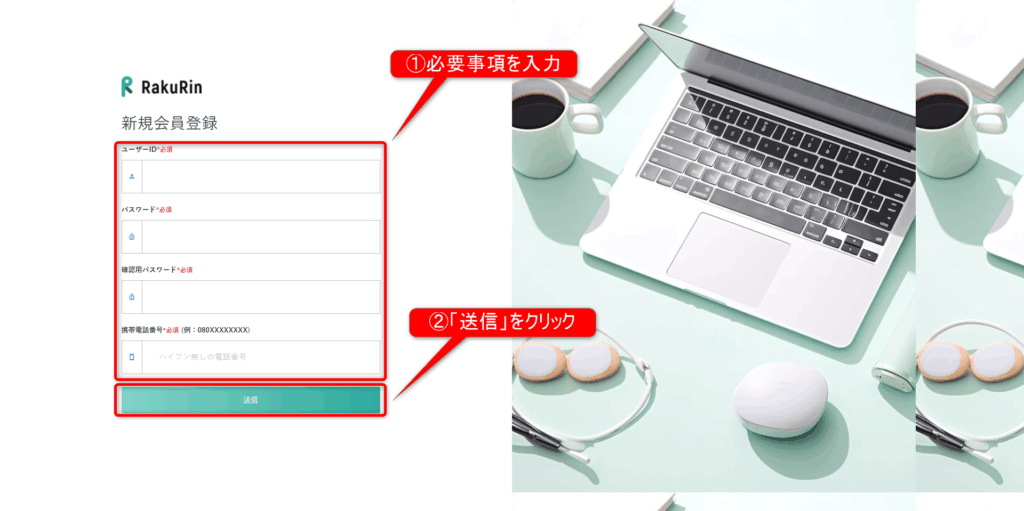
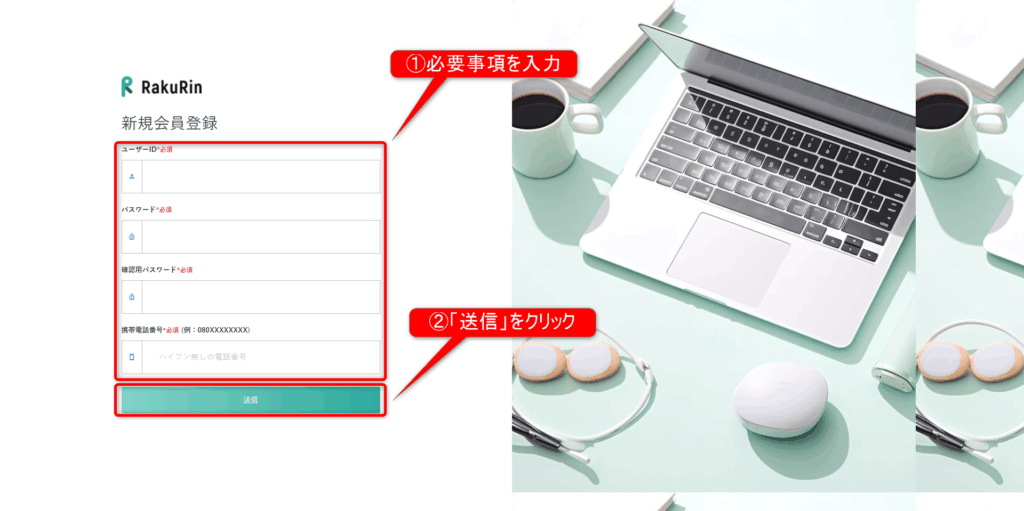
ラクリンのサイトに戻るので、「ユーザーID」「パスワード」「確認用パスワード」「携帯電話番号」を入力し、「送信」をクリックしましょう。


携帯番号が間違っていないか確認し、「送信」をクリックしてください。
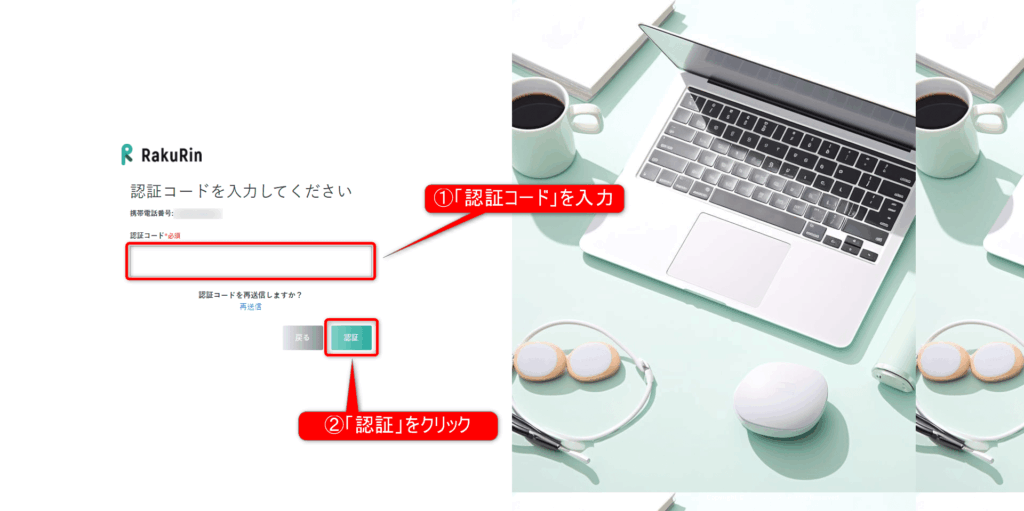
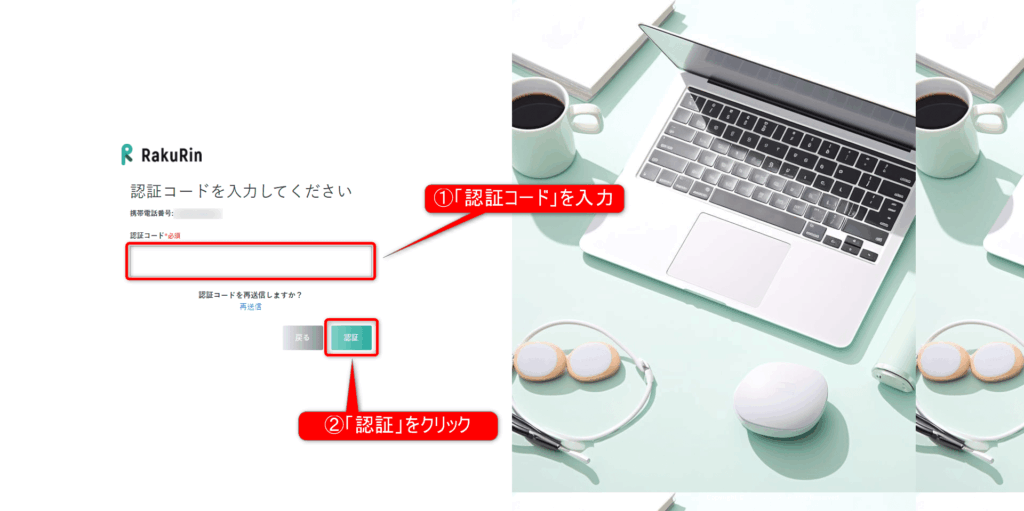
携帯番号に「認証コード」が届くので入力し、「認証」をクリック。
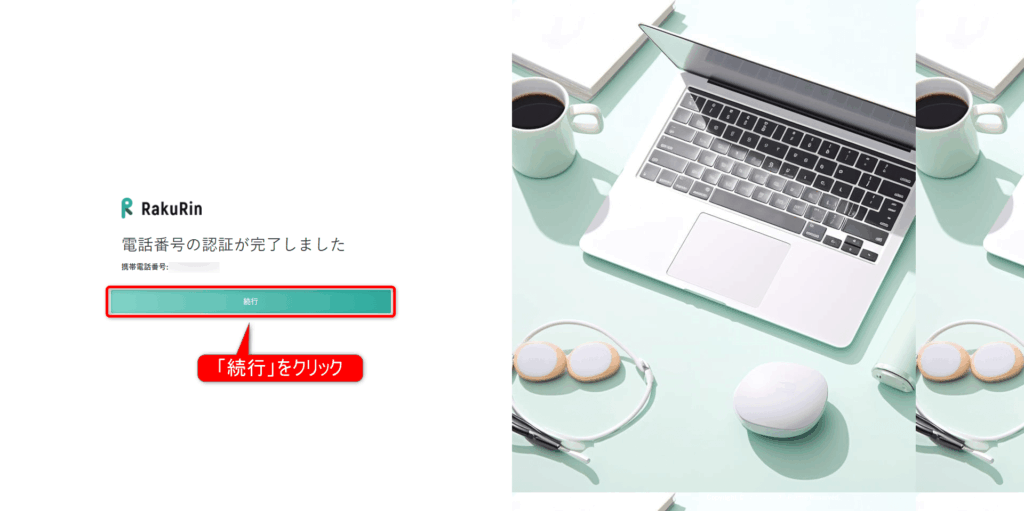
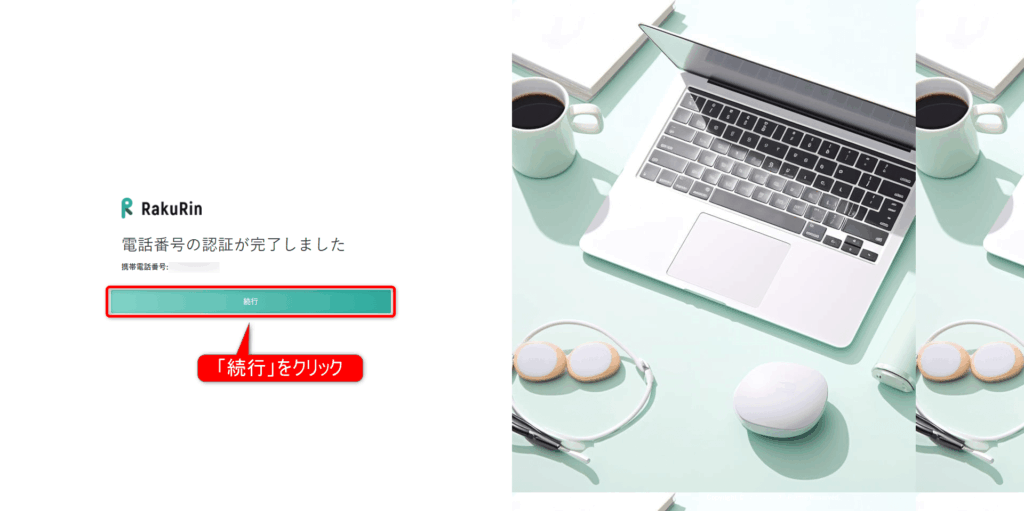
さらに「続行」をクリック。
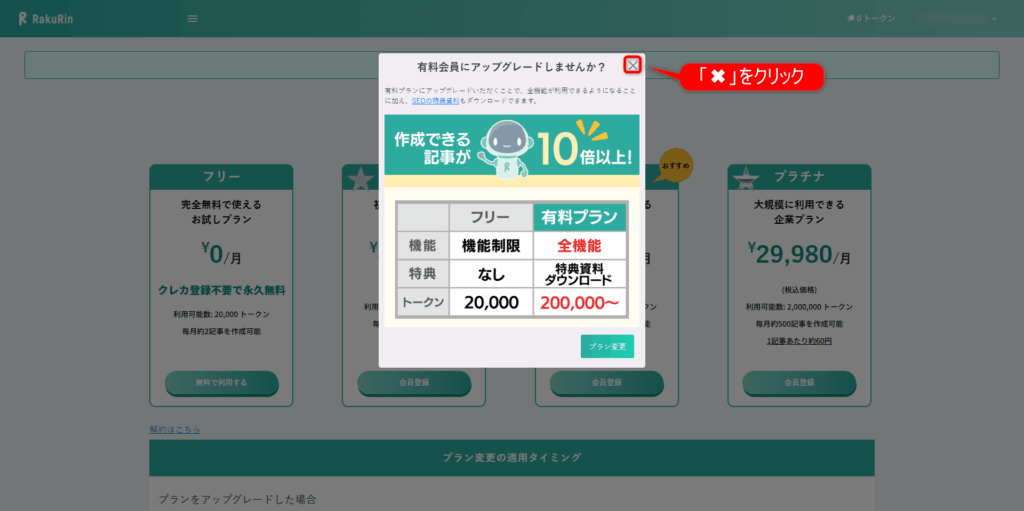
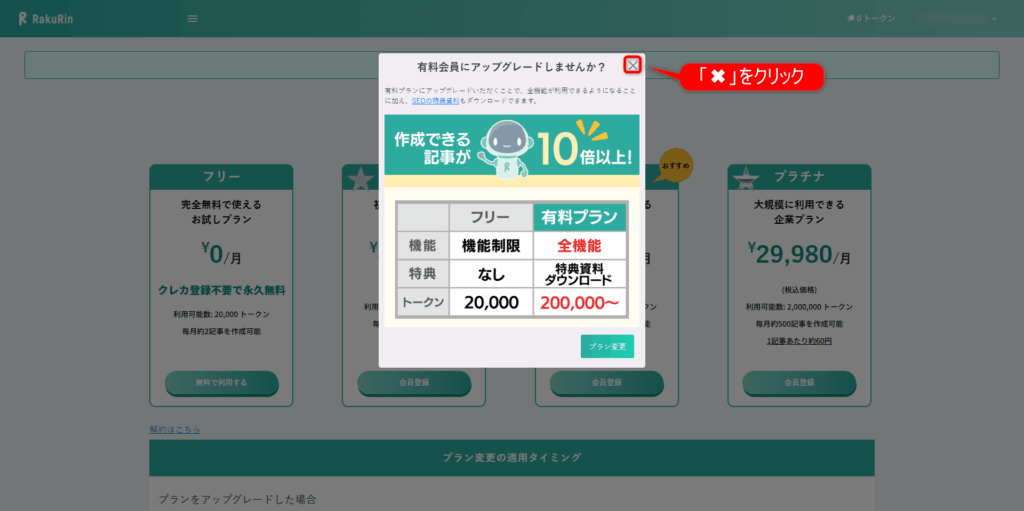
上記の画面になるので、ポップアップの「✖」を押して閉じる。
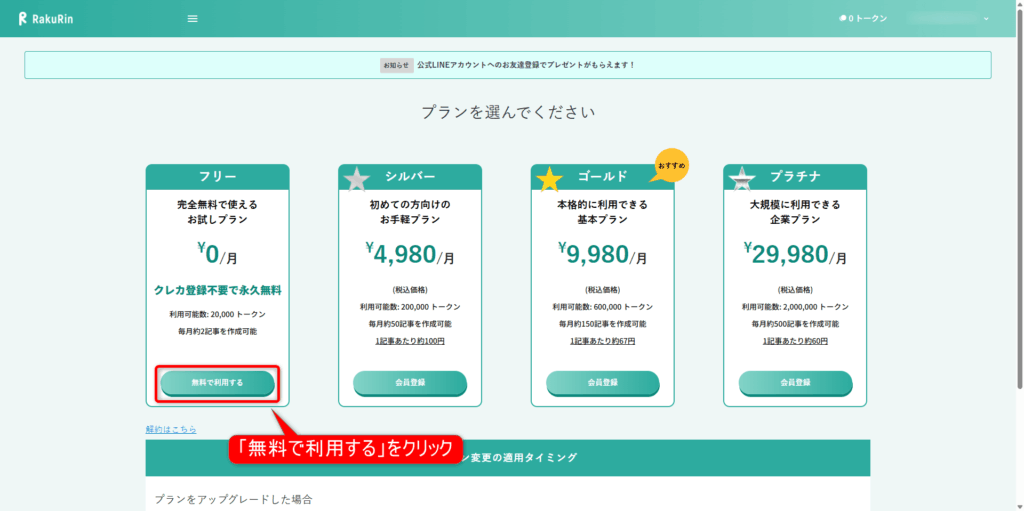
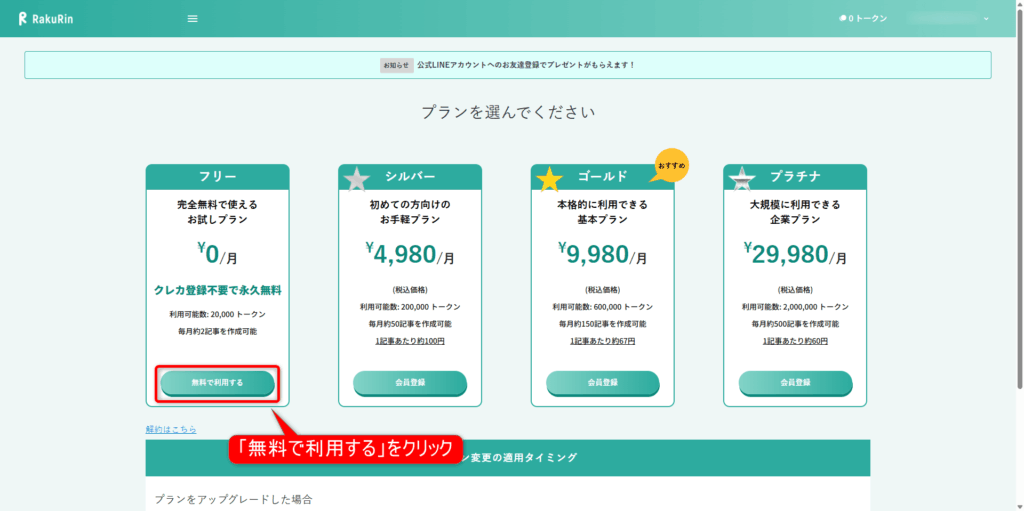
「無料で利用する」をクリックしてください。
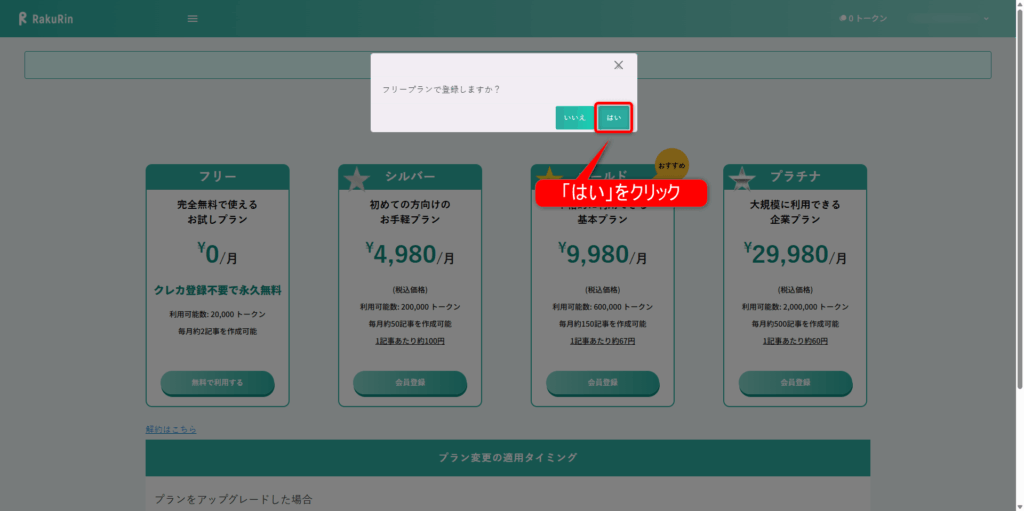
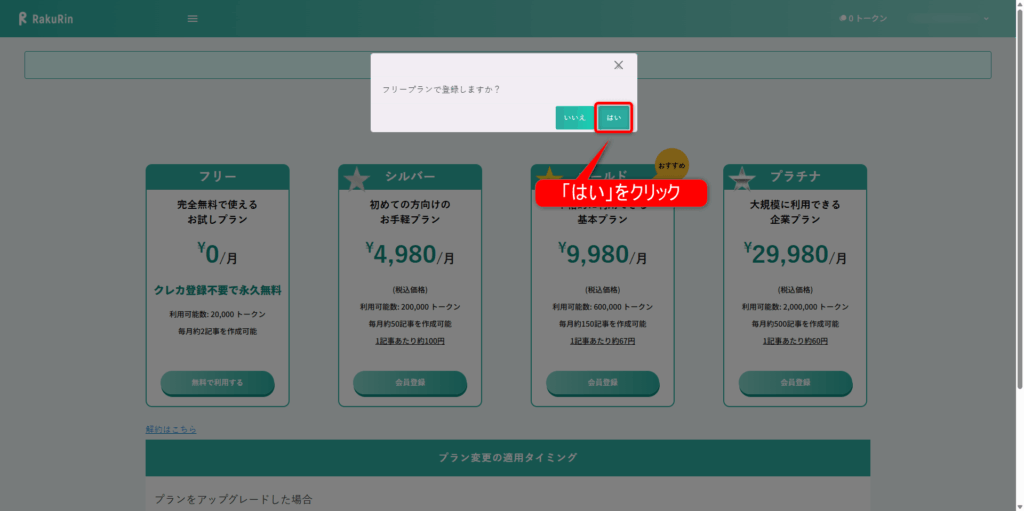
さらに「はい」をクリックしましょう。
これでラクリンの登録が完了です。
手順③:ラクリンにログインする
無事に登録が出来たらログインしていきましょう。
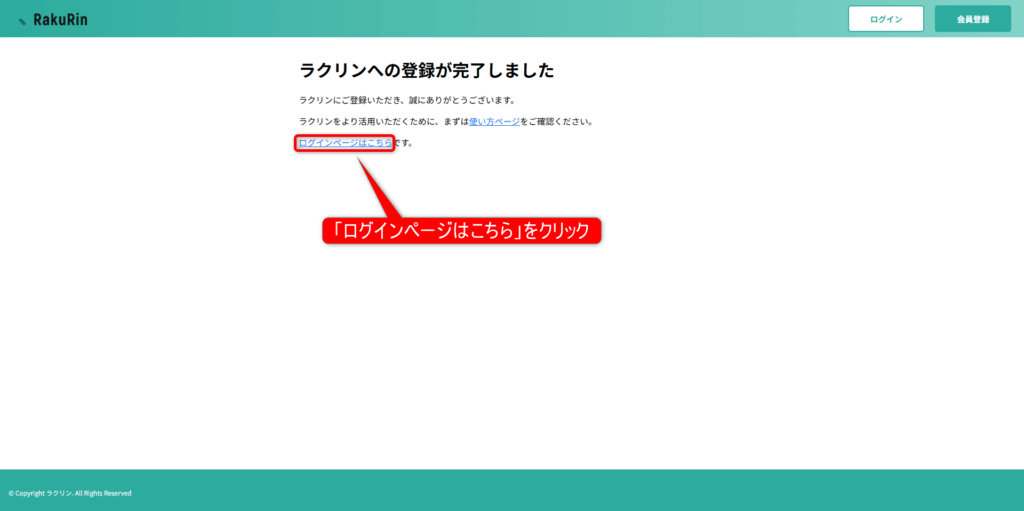
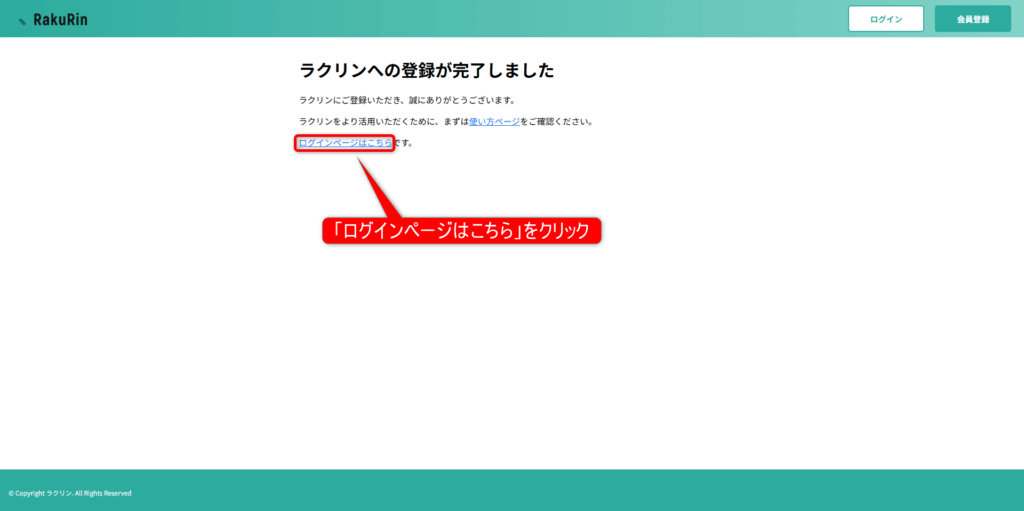
ラクリン登録後、上記の画面になるので「ログインページはこちら」をクリックしてください。
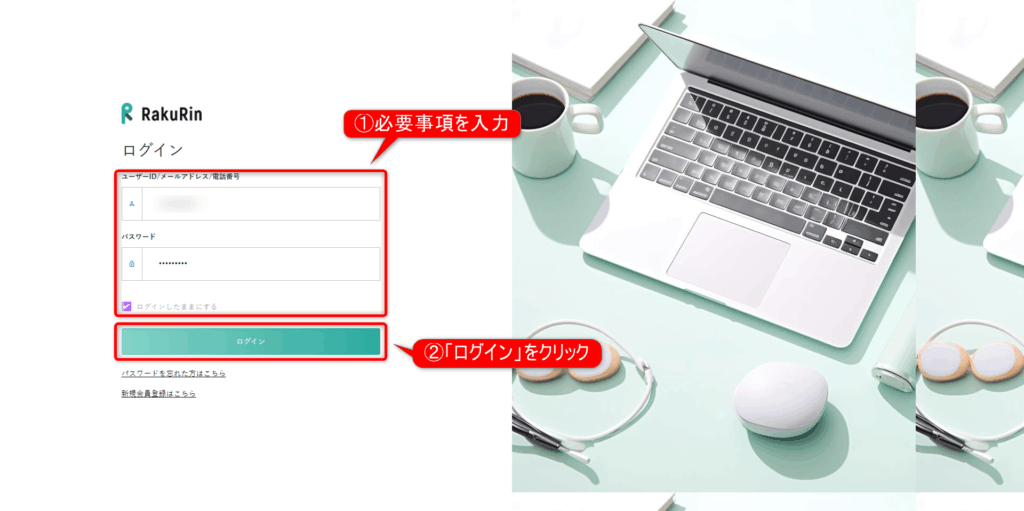
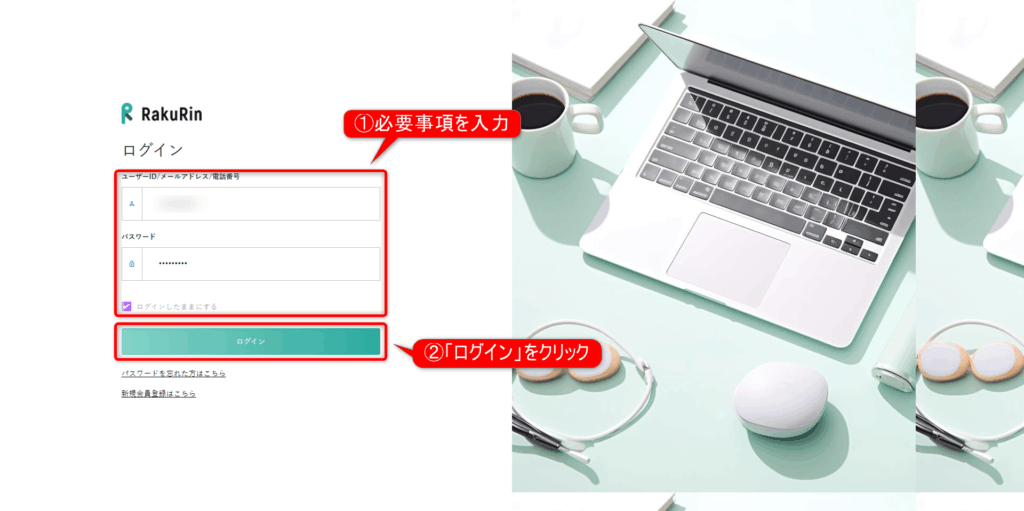
必要事項を入力し、「ログイン」をクリック。
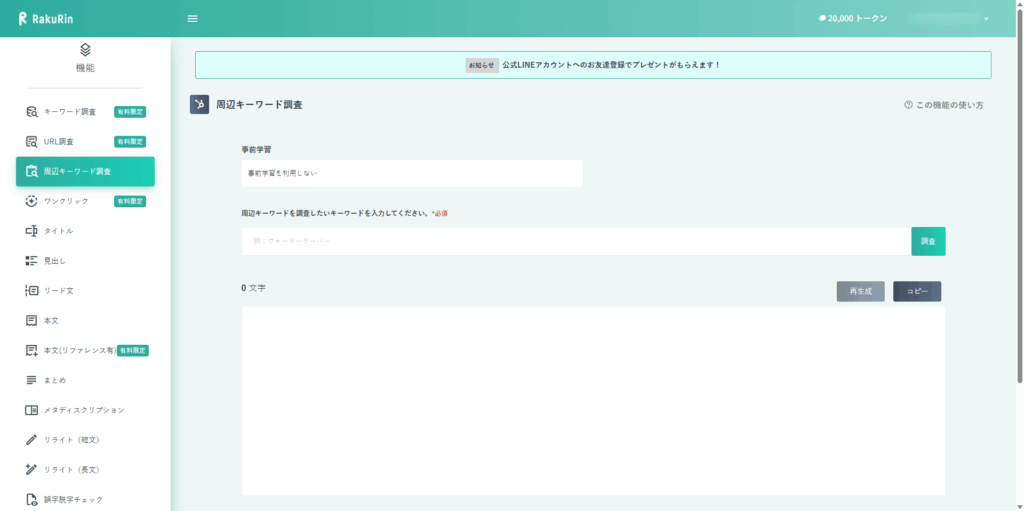
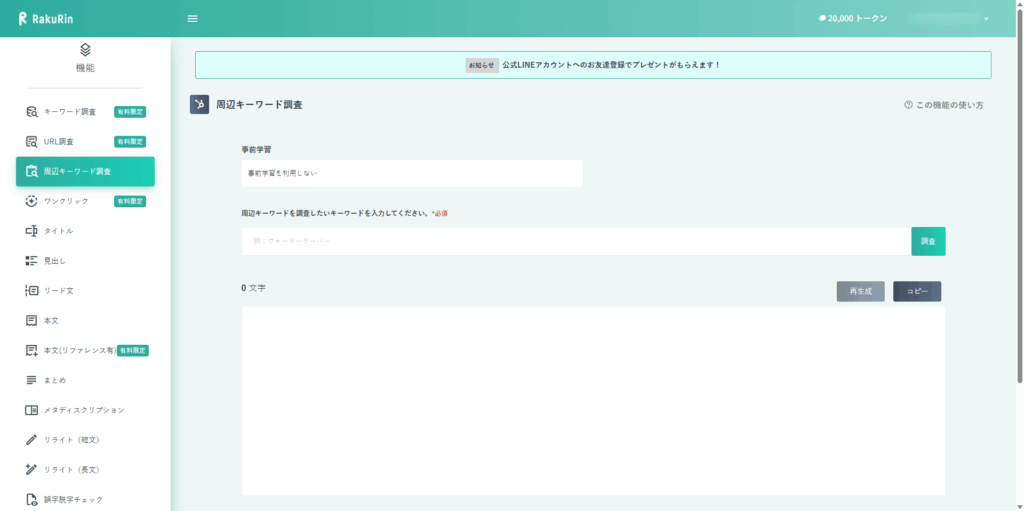
上記の画面が表示されればログインが完了となります。
-150x150.png)
-150x150.png)
-150x150.png)
お疲れ様でした!これでラクリンの登録が無事に完了です
!次は実際に使って記事を制作してみましょう!
ラクリンの使い方(無料版)


ラクリンは無料登録後、キーワード入力からワンクリックで記事全文を生成できます。
- 周辺キーワード調査
- タイトル
- 見出し
- リード文
- 本文
- まとめ
- メタディスクリプション
画像付きで解説していくので、見ながら進めてみてください。
手順➀:周辺キーワード調査
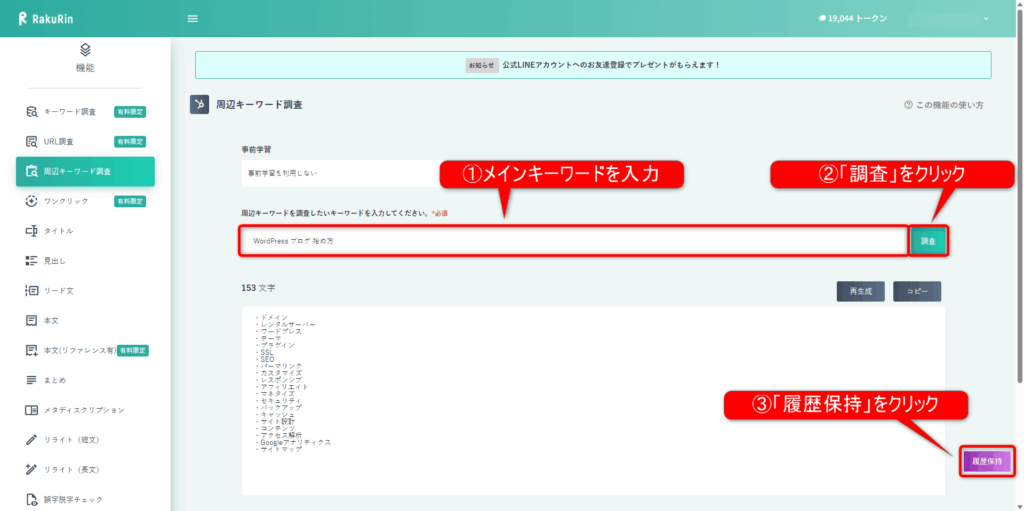
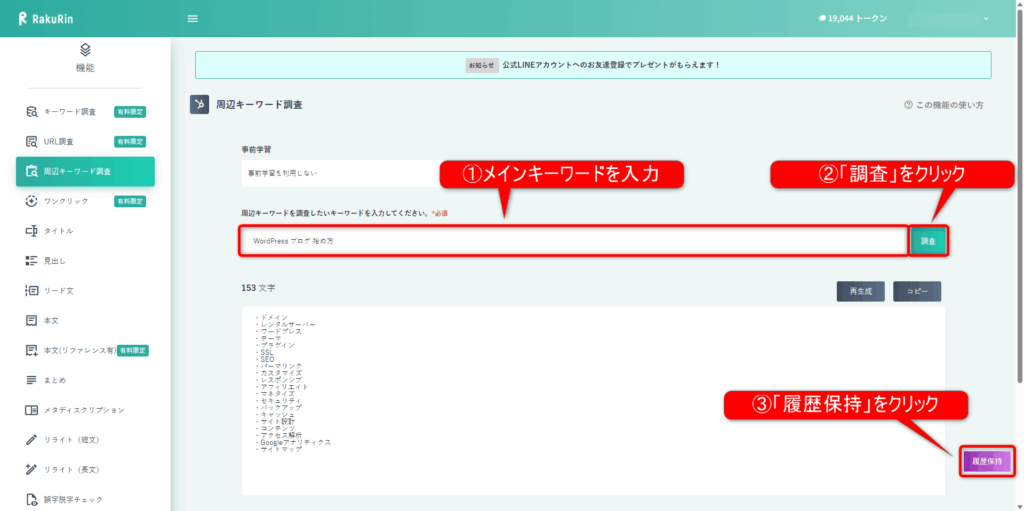
メインキーワードを入力し、「調査」をクリック。
周辺キーワードが出力できたら「履歴保持」をクリックしてください。
手順②:タイトル
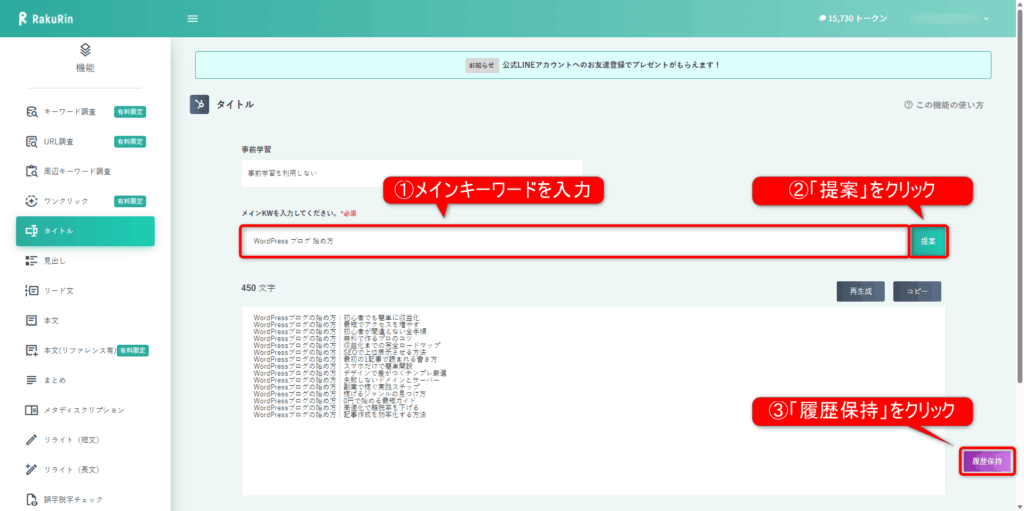
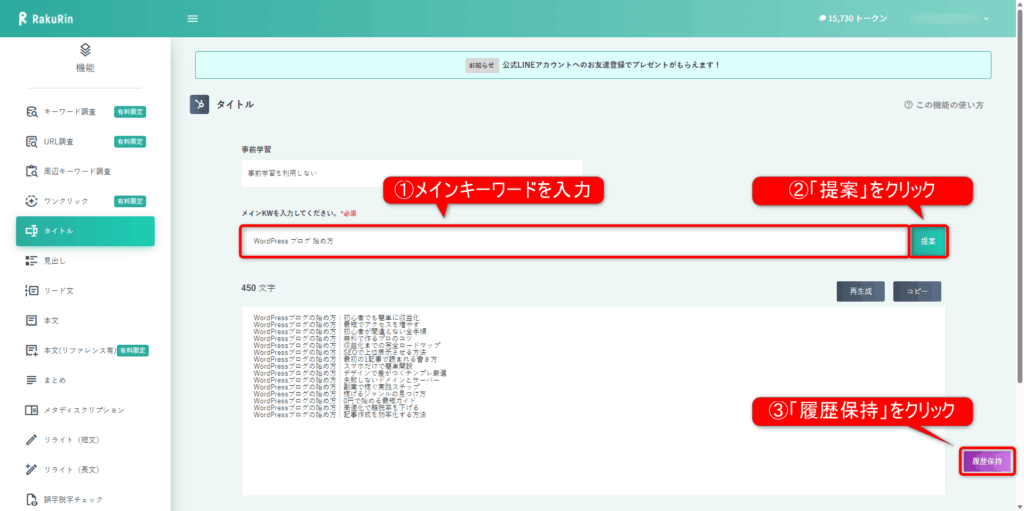
メインキーワードを入力し、「提案」をクリック。
タイトルが出力できたら「履歴保持」をクリックしてください。
手順③:見出し
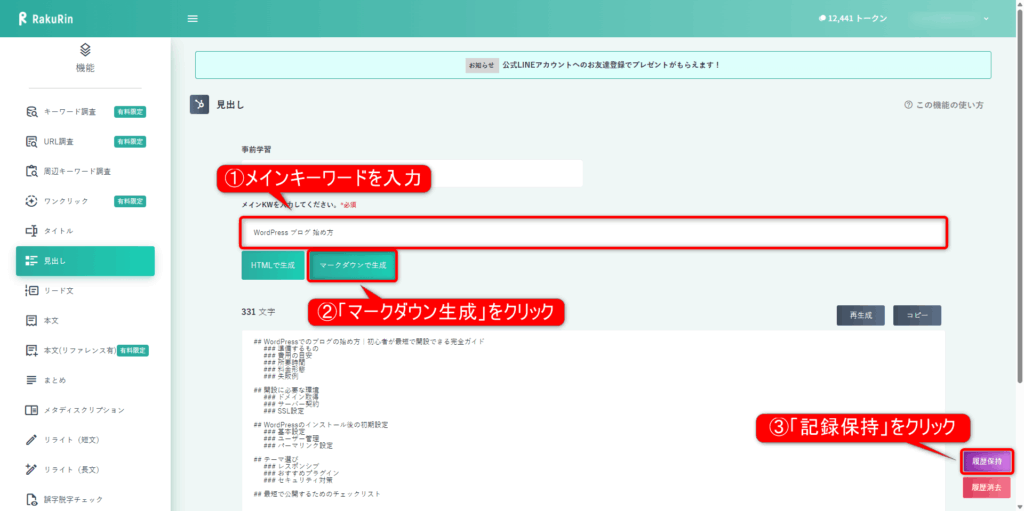
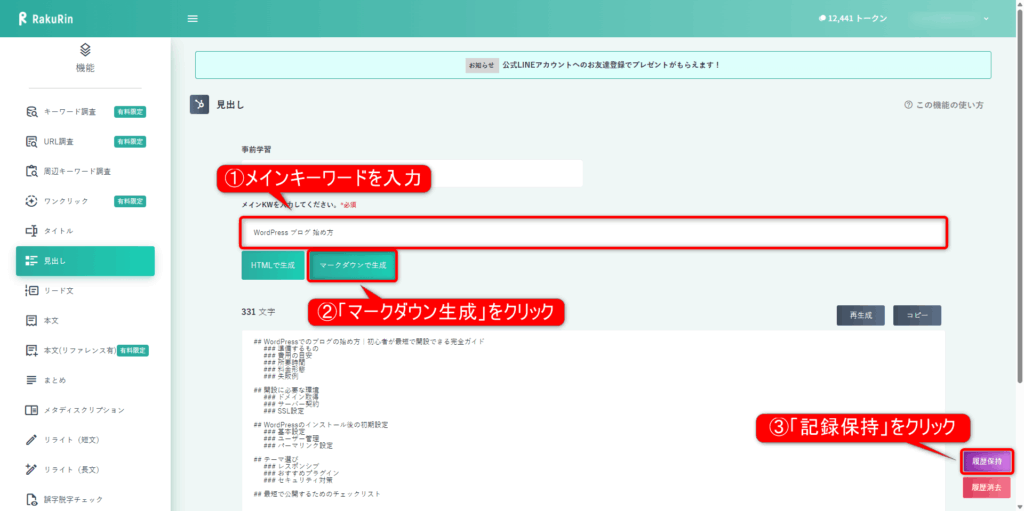
メインキーワードを入力し、「マークダウンで生成」をクリック。
見出しが出力できたら「履歴保持」をクリックしてください。
手順④:リード文
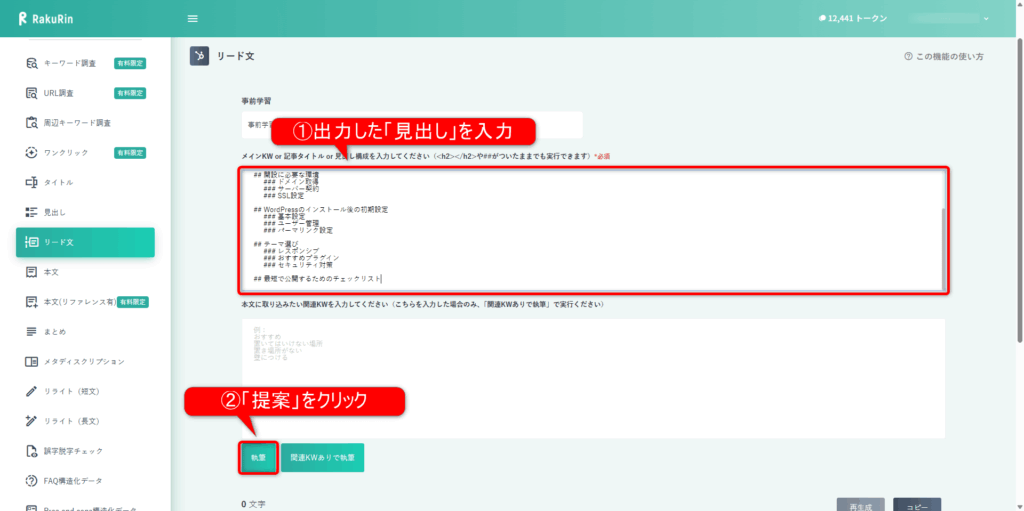
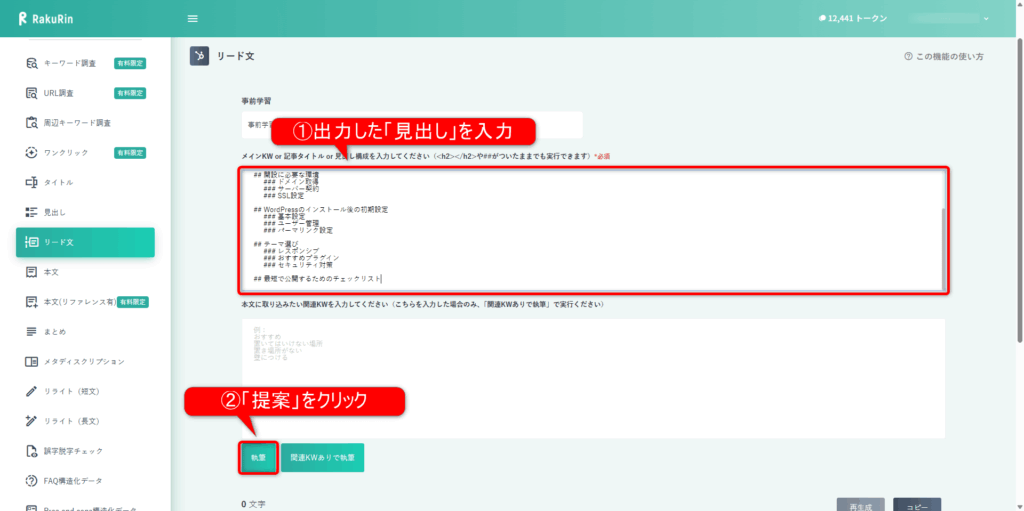
出力した見出しを入力し、「提案」をクリック。
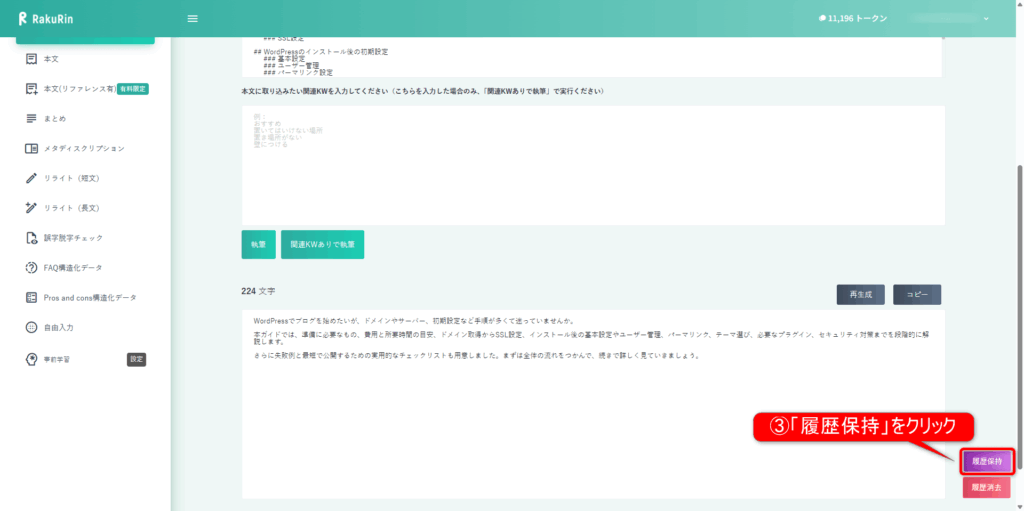
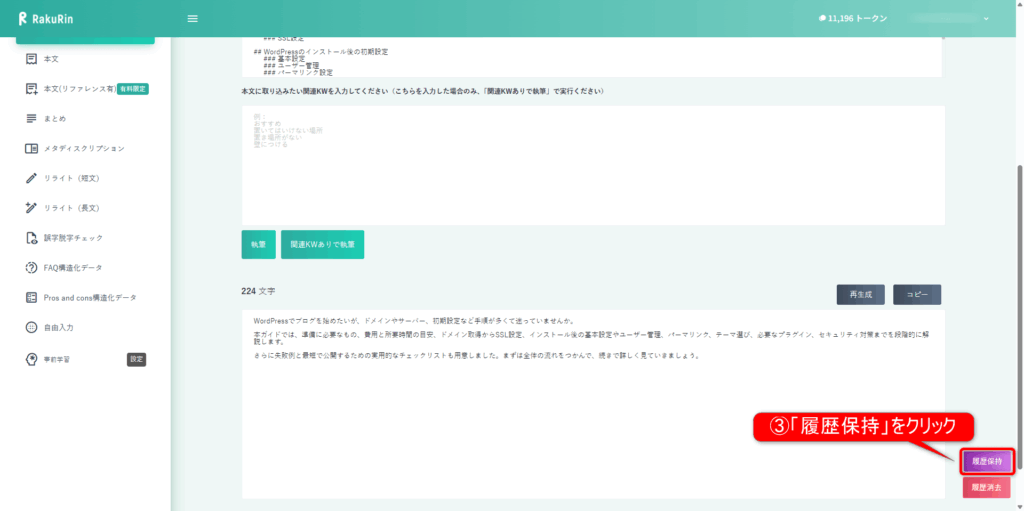
リード文が出力できたら「履歴保持」をクリックしてください。
手順⑤:本文
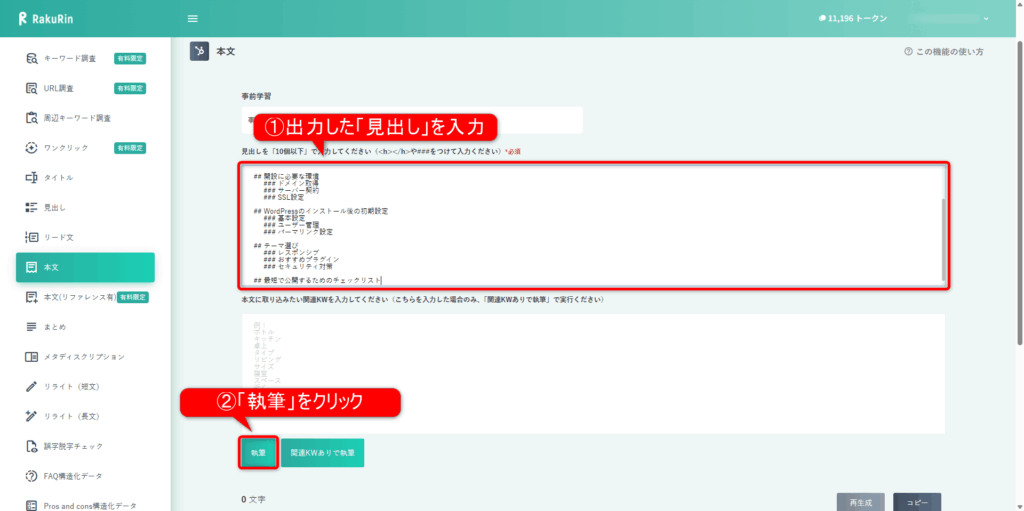
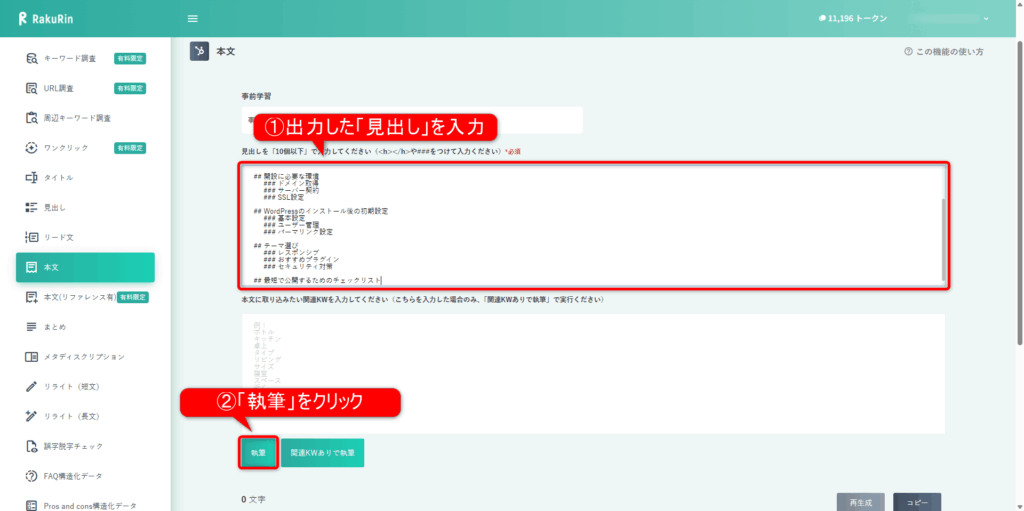
出力した見出しを入力し、「執筆」をクリック。
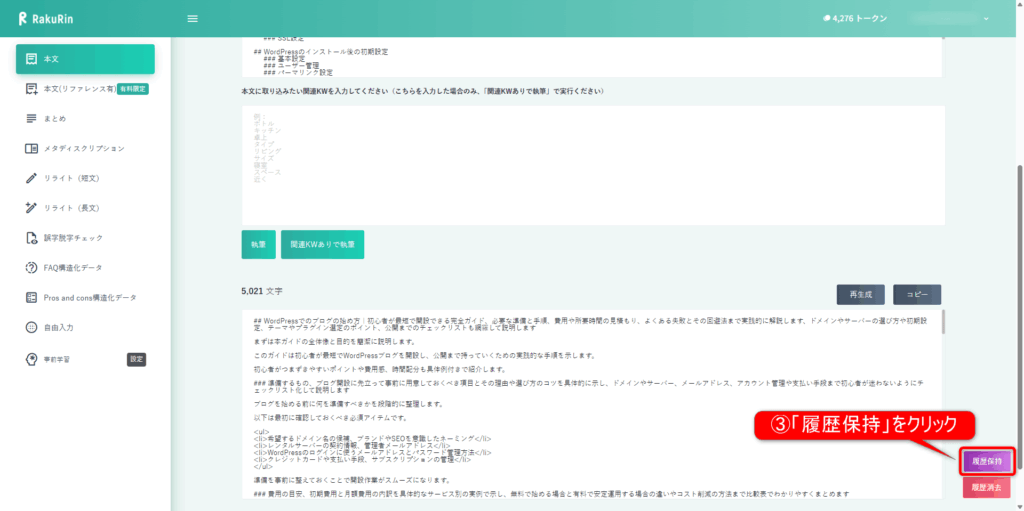
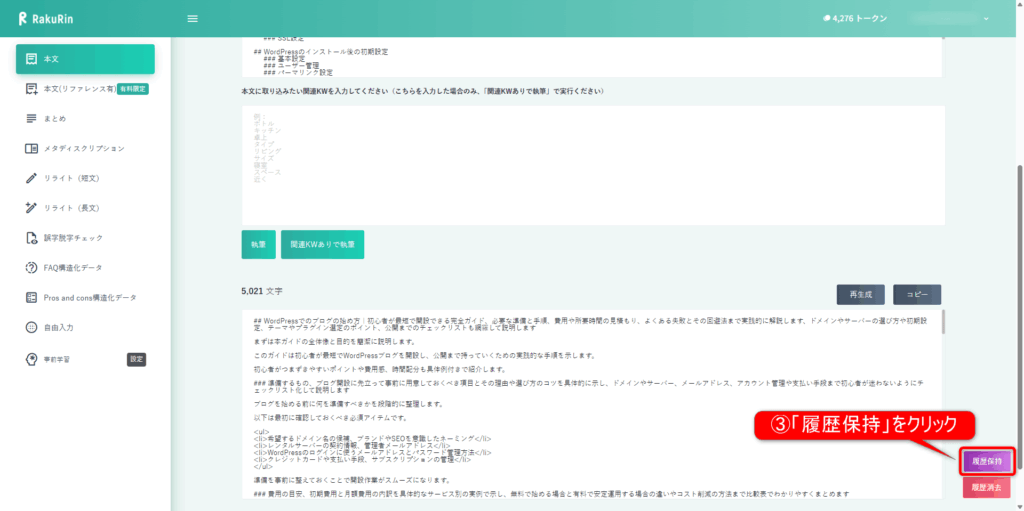
本文が出力できたら「履歴保持」をクリックしてください。
手順⑥:まとめ
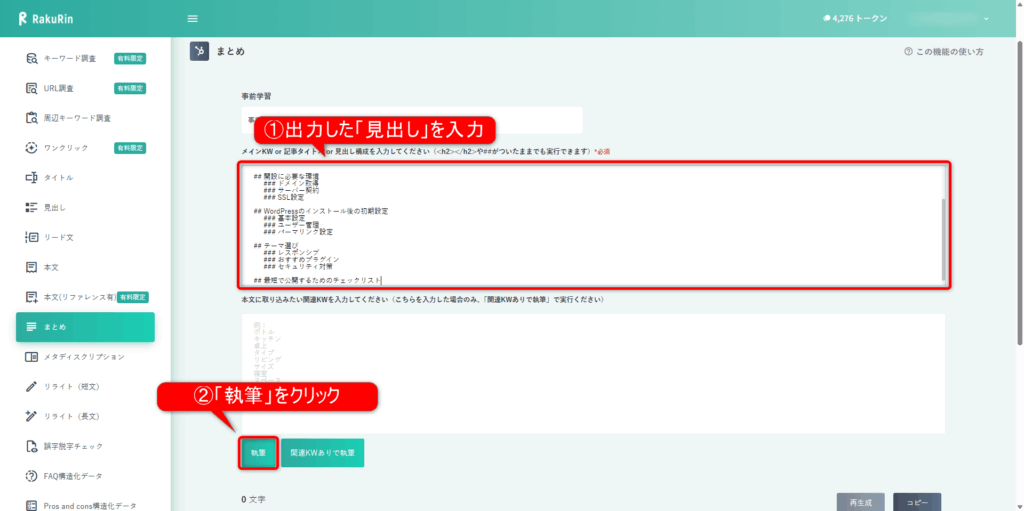
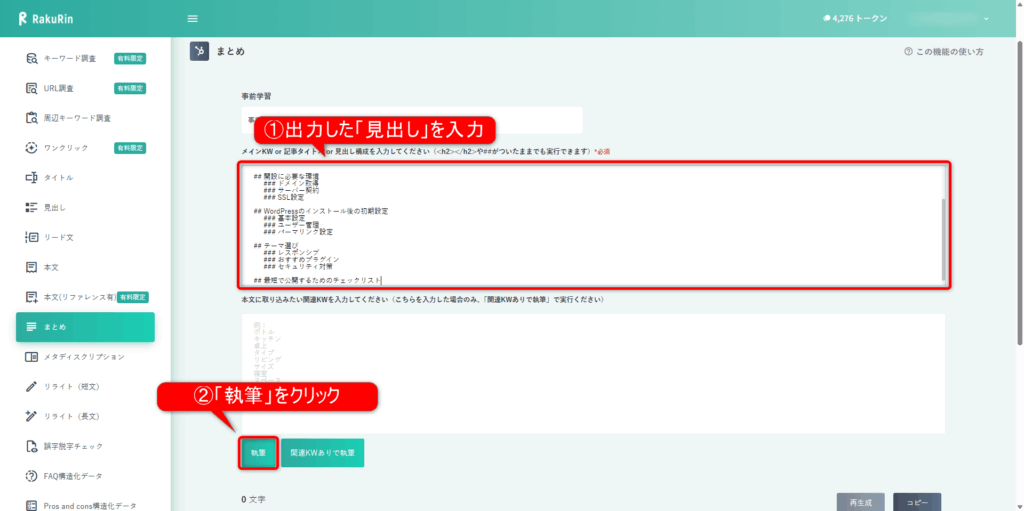
出力した見出しを入力し、「執筆」をクリック。
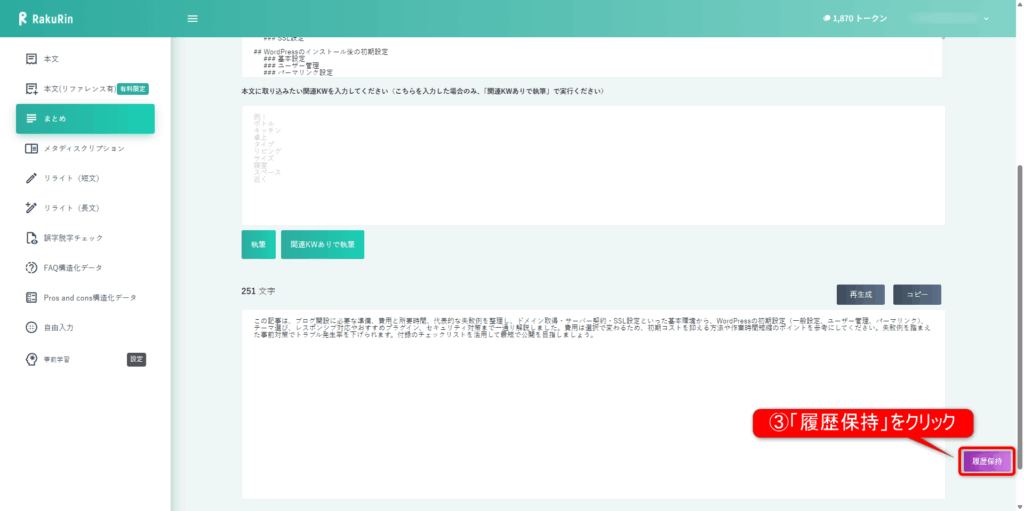
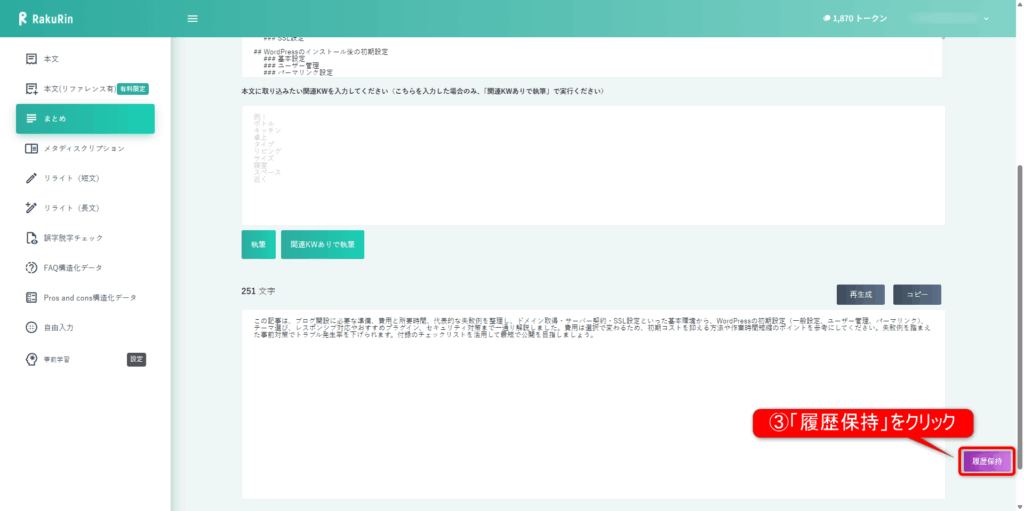
まとめが出力できたら「履歴保持」をクリックしてください。
手順⑦:メタディスクリプション
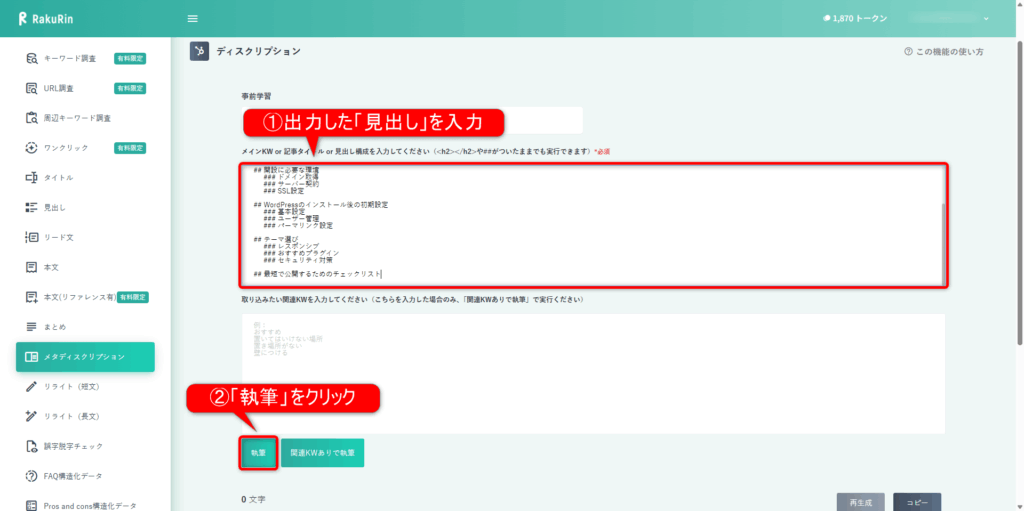
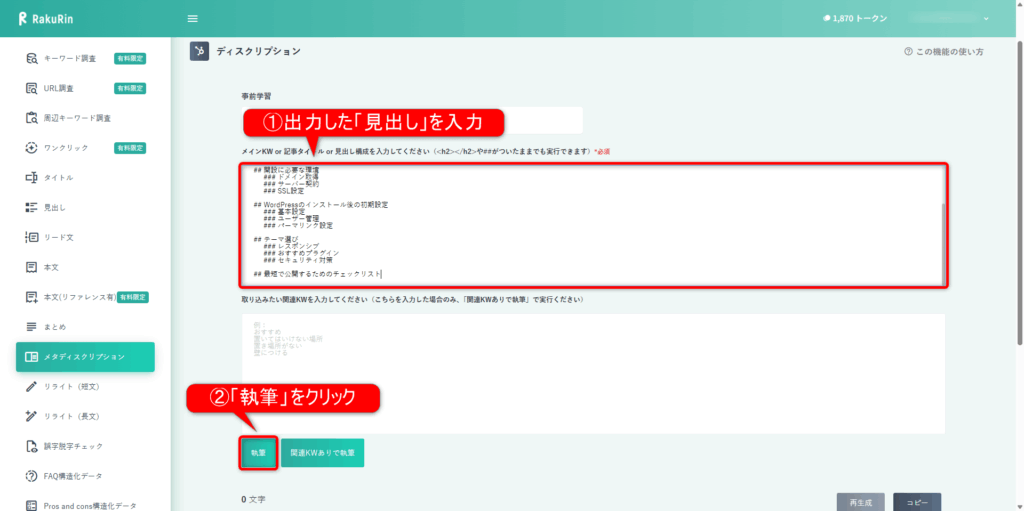
出力した見出しを入力し、「執筆」をクリック。
メタディスクリプションが出力できたら「履歴保持」をクリックしてください。
ここまでできたらあとは、自分のブログにコピペし投稿すれば完了です。
ラクリンのメリット|ブログ初心者が得られる5つの効果
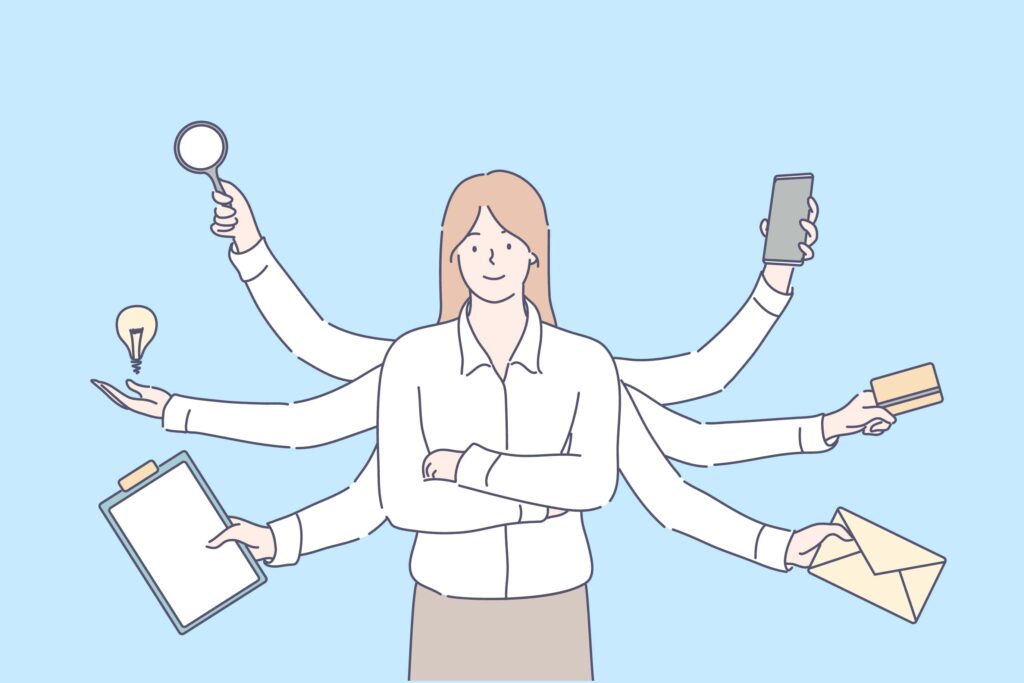
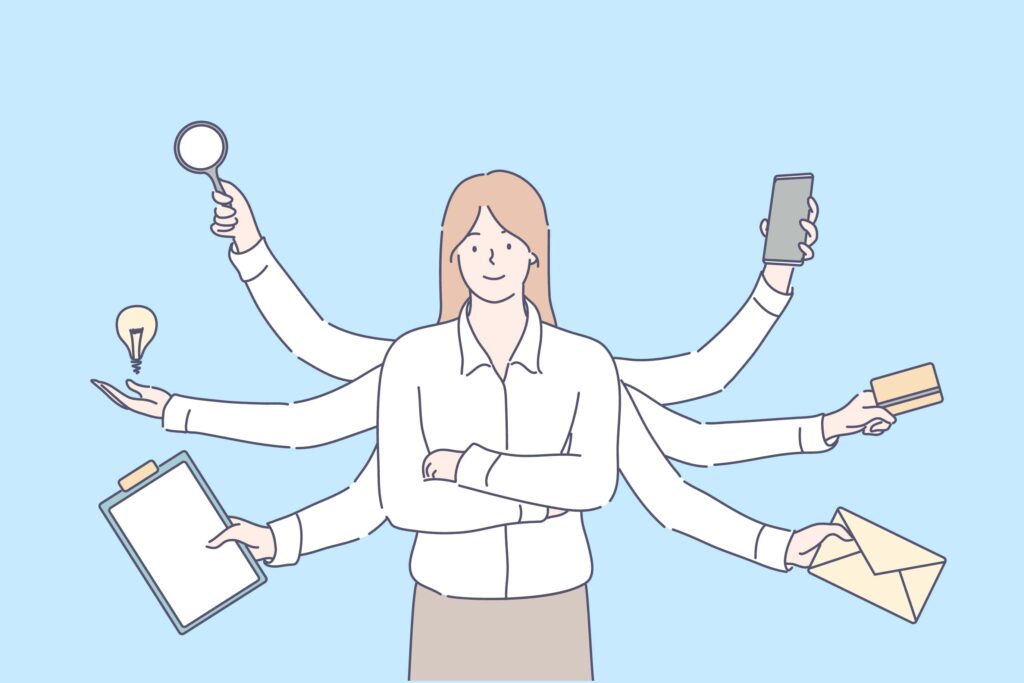
ラクリンのメリットは以下になります。
- 記事作成時間を大幅に短縮
- SEO対策済みの高品質コンテンツ
- キーワード選定で迷わない
- プロンプト不要の簡単操作
- 一貫した文体で記事作成
メリット➀:記事作成時間を大幅に短縮
従来6時間かかっていた記事作成が、ラクリンを使えば1.5時間で完了。
空いた時間でより多くの記事を投稿できます。
メリット②:SEO対策済みの高品質コンテンツ
検索エンジンで上位表示されやすい構造で記事を自動生成。
初心者でもプロレベルのSEO記事が作成できます。
メリット③:キーワード選定で迷わない
潜在ニーズ機能で読者の隠れた悩みを発見。
自分では思いつかないキーワードから記事ネタが無限に見つかります。
メリット④:プロンプト不要の簡単操作
ChatGPTのような複雑な指示文は不要で。
ボタンクリック一つで目的の文章が生成されます。
メリット⑤:一貫した文体で記事作成
事前学習機能により、あなたらしい文体を覚えて一貫性のある記事を量産できます。
ラクリンのデメリット|利用前に知っておくべき注意点
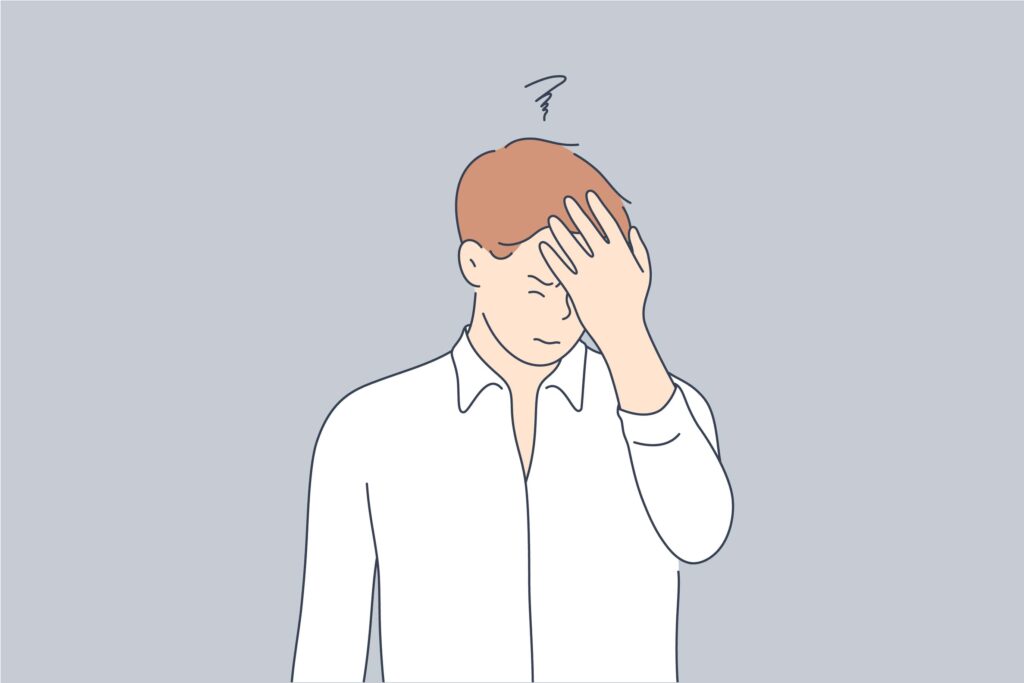
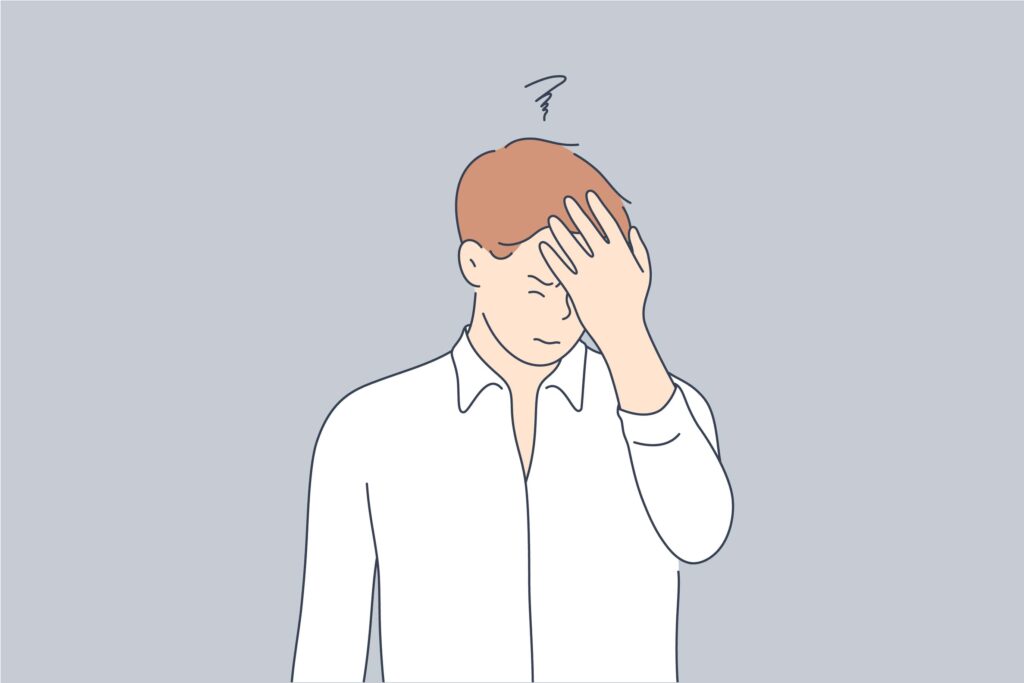
ラクリンのデメリットは以下になります。
- 完全自動化はできない
- オリジナリティの工夫が必要
- トークン消費の管理
- 情報の正確性確認
利用前に知っておきましょう。
デメリット➀:完全自動化はできない
AIが生成する文章は「たたき台」として優秀ですが、最終的な確認と調整は人間が行う必要があります。
対策方法
- ファクトチェックを必ず実施
- 独自の体験談や具体例を追加
- 読者目線での最終チェック
デメリット②:オリジナリティの工夫が必要
AI生成文章は高品質ですが、独自性に欠ける場合があります。
改善方法
- 見出しは自分で考える
- 実体験や具体的な数字を追加
- 他の記事との差別化を図る
デメリット③:トークン消費の管理
利用にはトークンが必要で、プランごとに月間上限があります。
効率的な使い方
- 短文から始めて必要に応じて展開
- ワンクリック機能を活用
- トークン残量を定期的にチェック
ちなみに、無料版で「WordPress ブログ 始め方」というキーワードで記事の制作を進めていたのですが、最後の方でクレジットが切れてしまい、メタディスクリプションだけ未完成で終わってしまったのでキーワードによっては有料プランの検討が必要です。
デメリット④:情報の正確性確認
AIの特性上、ハルシネーション(事実とは異なる情報の生成)が起こる可能性があります。
必ずファクトチェックを行いましょう。
ラクリンの料金プラン比較
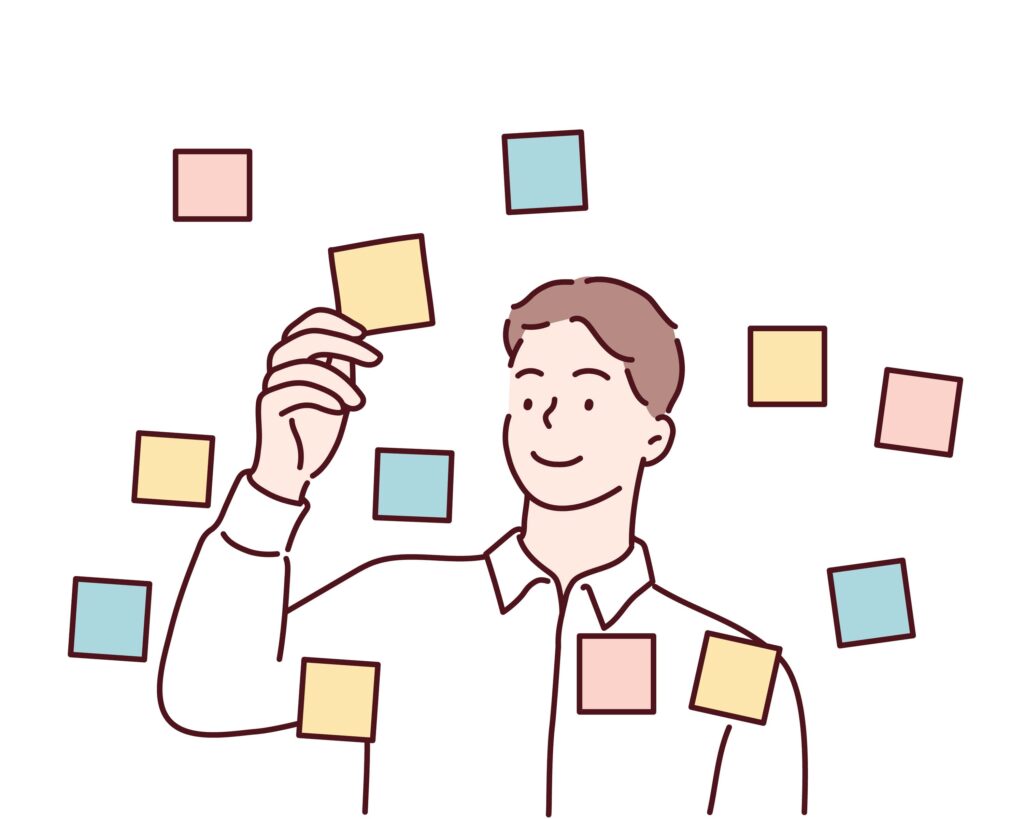
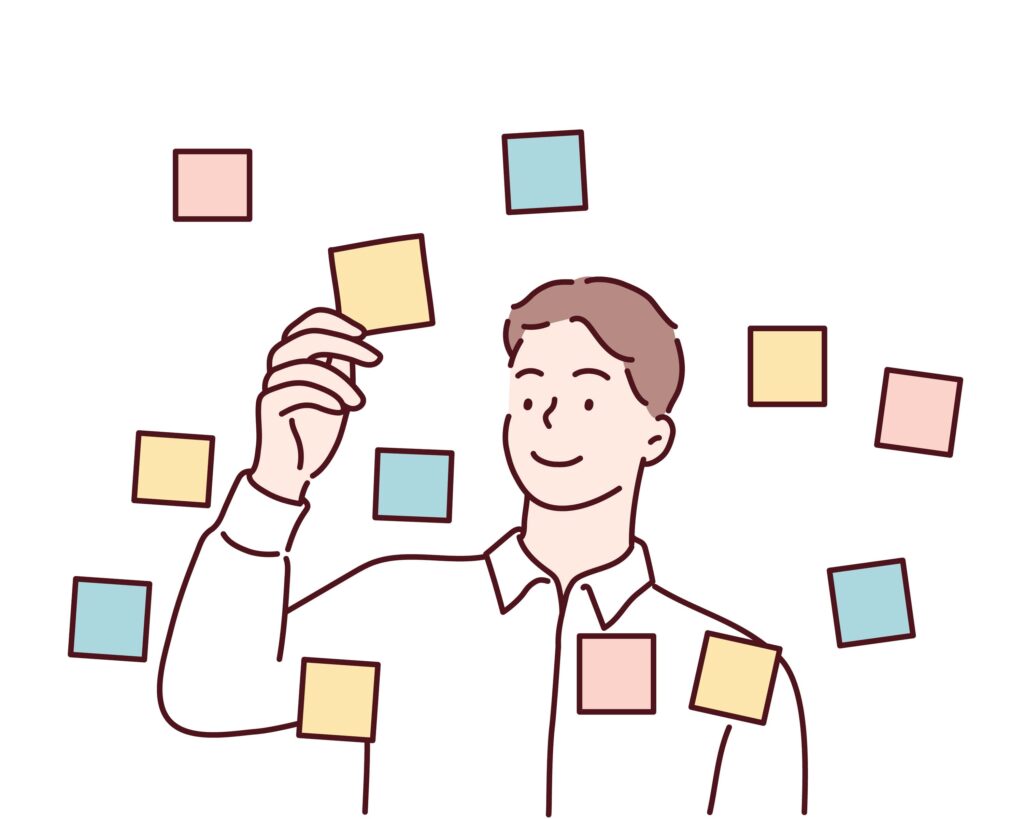
フリープラン(無料)から月額29,980円まで4プランあります。
副業ブロガーにはシルバープラン(月額4,980円)が最もコストパフォーマンスが高く人気です。
フリープラン(月額0円)
トークン数: 20,000トークン/月 作成可能記事数: 約1記事/月 利用制限: ワンクリック機能と本文(リファレンス有)機能は利用不可
こんな人におすすめ
- お試しで使ってみたい方
- 月1記事程度の執筆頻度の方
シルバープラン(月額4,980円)
トークン数: 200,000トークン/月 作成可能記事数: 約10記事/月 特徴: 全機能利用可能
こんな人におすすめ
- 副業ブロガーの方
- 週2-3記事投稿したい方
ゴールドプラン(月額9,980円)
トークン数: 600,000トークン/月 作成可能記事数: 約30記事/月 特徴: 最も人気のプラン
こんな人におすすめ
- 本格的にブログ運営したい方
- 毎日投稿を目標にしている方
プラチナプラン(月額29,980円)
トークン数: 2,000,000トークン/月 作成可能記事数: 約100記事/月 特徴: 大量記事作成に対応
こんな人におすすめ
- 企業メディア運営者
- 複数サイトを管理している方
料金プランの選び方
初心者の方: まずはフリープランでお試し → シルバープランで本格スタート 副業ブロガー: シルバープランがコストパフォーマンス最高 専業ブロガー: ゴールドプラン以上がおすすめ
\ フリープランならずっと無料 /
ラクリンを実際に使った感想
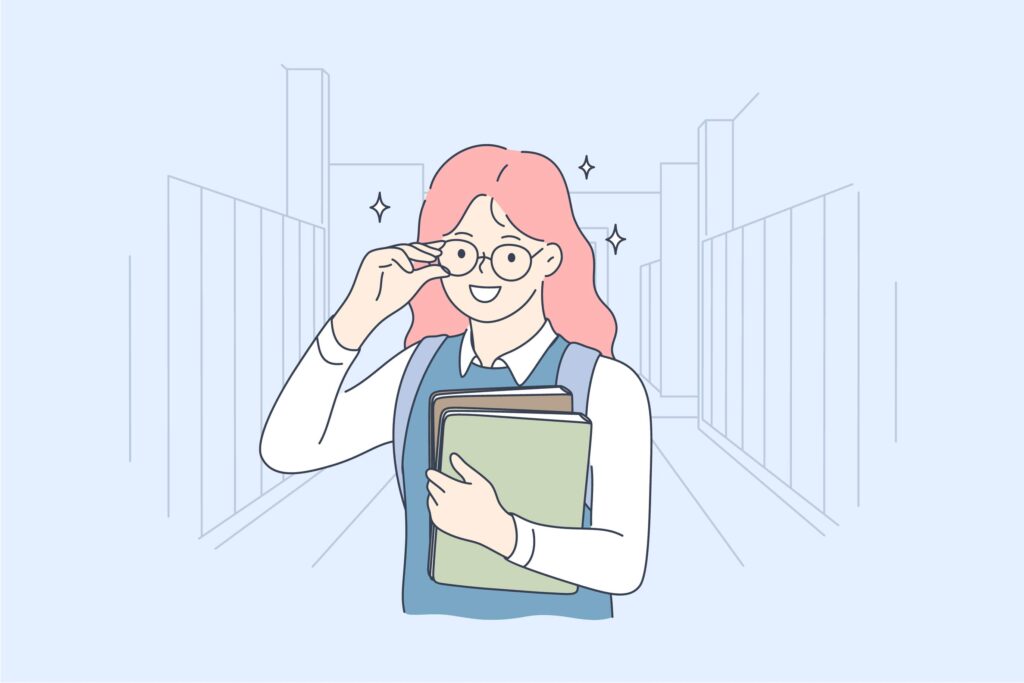
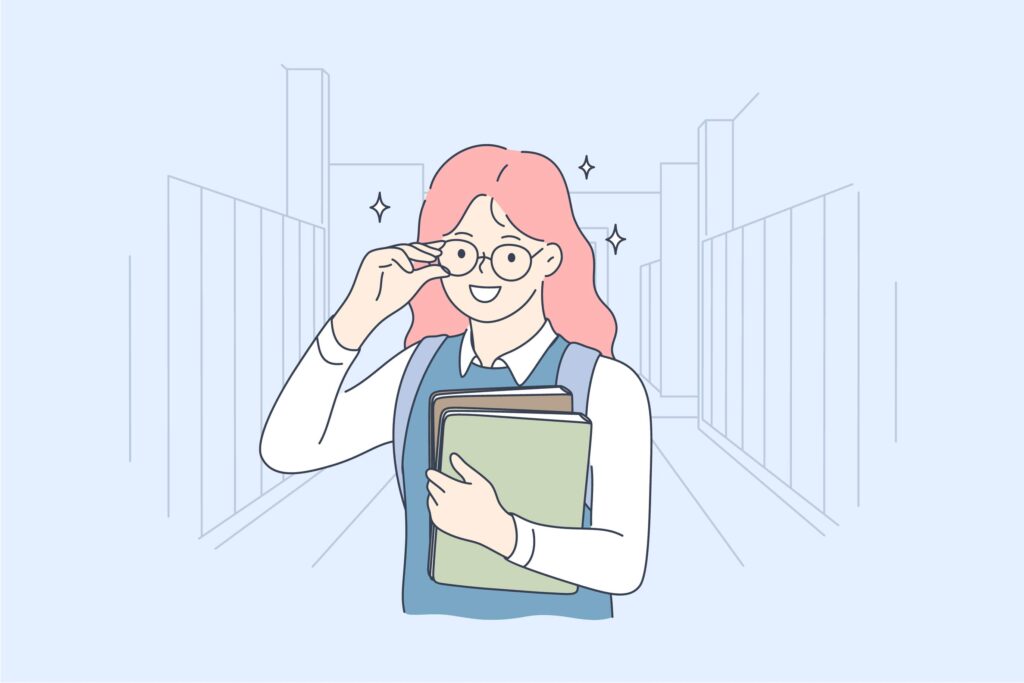
実際にラクリンを使ってみて、初心者におすすめのAIライティングツールでした。
今回は無料版ということで多少機能の制限がありますが、キーワード選定さえできてしまえばワンクリックでしかも10分ほどで記事を制作することができたのでかなりの時短になるため、記事の量産が可能です。
ただし、無料版だとキーワードによってはボリュームの関係で1記事制作するまでにポイントを使いきってしまうので注意が必要です。
また、ライティングの補助的なツールとなるためそのままコピペしてSEOで上位が取れるかと言われたら難しいと思います。
最終的には自分でファクトチェックを行うことが重要です。
とはいえ、無料で使えて簡単に記事を作成することができるのでまずはお試しで使ってみることをおすすめします。
\ フリープランならずっと無料 /
ラクリンの評判は?【口コミを紹介】
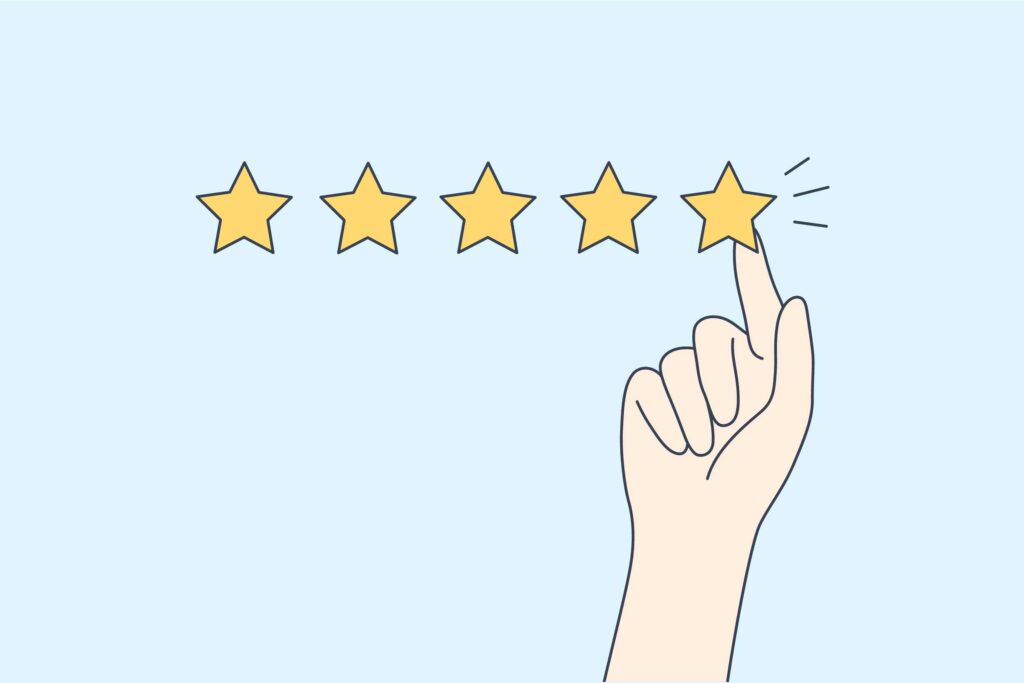
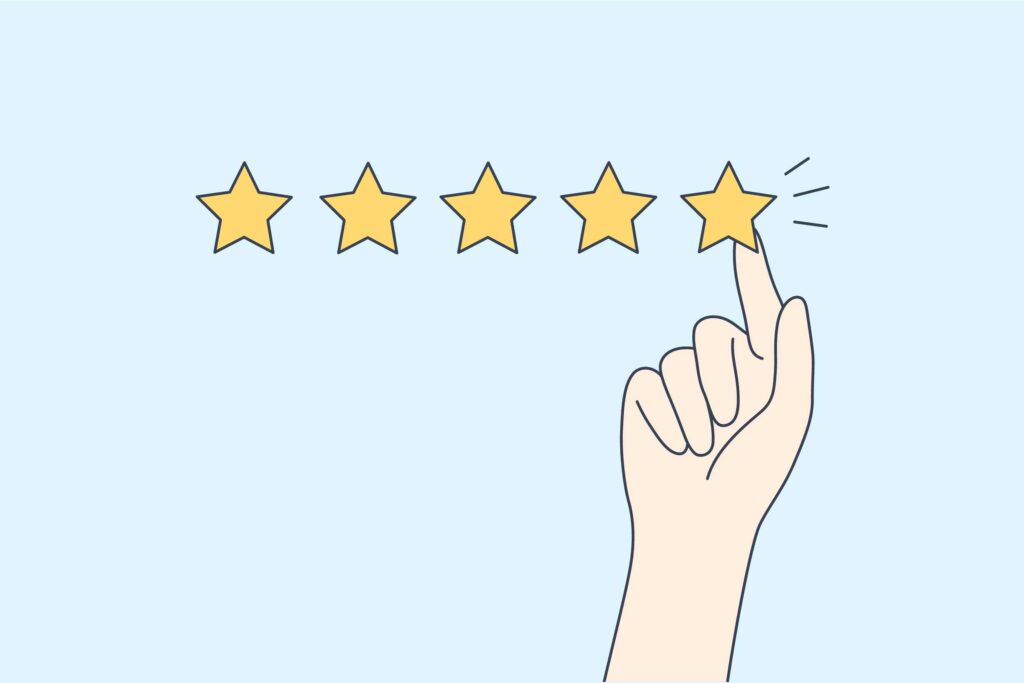
ラクリンの評判はどうなのかを実際に使っている方の口コミをまとめました。
良い口コミ、悪い口コミの両方掲載しているので参考にしてみてください。
良い評判・口コミ
注意が必要な評判・口コミ
ラクリンについてよくある質問
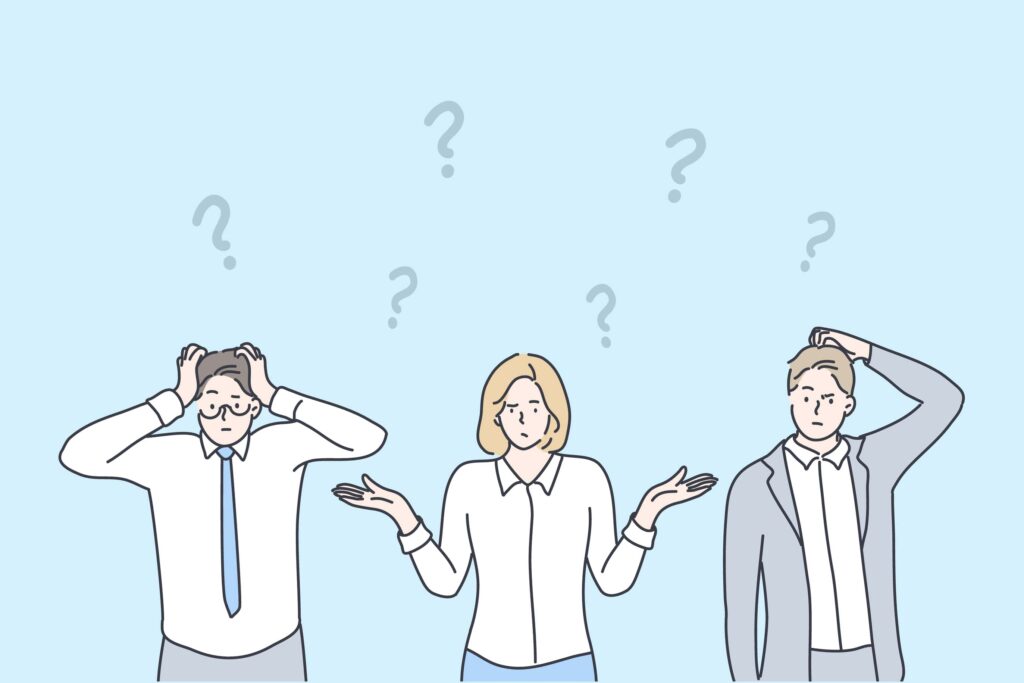
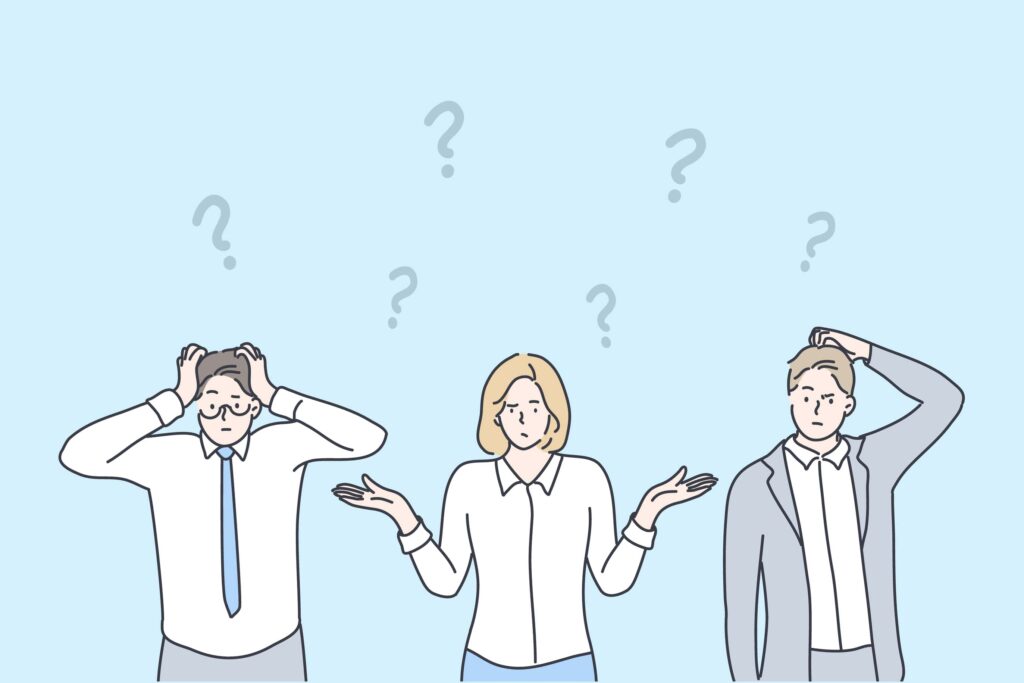
最後に、ラクリンについてよくある質問をご紹介していきます。
- ラクリンは本当に無料で使えますか?
- 解約はいつでもできますか?
- 複数人でアカウント共有できますか?
- モバイル(スマホ)でも使えますか?
- どのくらいで使いこなせるようになりますか?
1つずつ回答していきます。
質問➀:ラクリンは本当に無料で使えますか?
はい、フリープランは永久無料です。
クレジットカード登録も不要で、月20,000トークン(約1記事分)が利用できます。
質問②:解約はいつでもできますか?
はい、いつでも解約可能です。
解約手続き後、即座にサービス利用が停止されます。
質問③:複数人でアカウント共有できますか?
はい、ラクリンは1つのアカウントを複数人で共有することを公認しています。
同時ログイン・利用も可能です。
質問④:モバイル(スマホ)でも使えますか?
はい、スマートフォンからでも快適に利用できます。
移動時間を活用した記事作成も可能です。
質問⑤:どのくらいで使いこなせるようになりますか?
基本操作は5-10分で習得可能です。
各機能を理解し効率的に活用できるようになるには、1週間程度の使用経験があれば十分です。
まとめ:ラクリン AIは初心者ブロガーの強い味方


無料で使えてワンクリックで簡単に記事を作成することができるので、時短になり記事を量産することができるので効率的に記事を投稿したい方におすすめのツールです。
また、RakuRin(ラクリン)の登録手順は以下になります。
- 公式サイトにアクセス
- フリー(無料)プランに申し込む
- ラクリンにログインする
ラクリンがおすすめな人
✅ ブログを始めたばかりの初心者 ✅ 記事作成に時間がかかりすぎて困っている人 ✅ SEO対策の知識がない人 ✅ キーワード選定で悩んでいる人 ✅ 一貫した文体で記事を書きたい人
ラクリンが向いていない人
❌ 完全自動化を求める人 ❌ 月1記事以下の執筆頻度の人 ❌ AI生成に頼り切りたい人
最終的な判断
ラクリンは、ブログ初心者が最短で成果を出すための最適なツールです。完璧ではありませんが、「記事作成の時間短縮」「SEO対策」「キーワード選定」という初心者の3大課題を同時に解決してくれます。
月額4,980円で記事作成時間を75%短縮できることを考えれば、十分にコストパフォーマンスの高い投資といえるでしょう。
今すぐ行動を起こそう
まずはフリープランで実際の使用感を確かめてみてください。多くのユーザーが「使ってみて初めてラクリンの価値がわかった」と証言しています。
あなたのブログ運営を次のレベルに押し上げる第一歩を、今すぐ踏み出しましょう。
\ フリープランならずっと無料 /